ER-vormingu korrigeerimine kohandatud elektroonilise dokumendi loomiseks
Selle artikli protseduurid selgitavad, kuidas süsteemiadministraatori või elektroonilise aruandluse funktsiooninõustaja rolliga kasutaja saab neid ülesandeid täita:
- Konfigureerige elektroonilise aruandluse (ER) raamistiku parameetreid.
- Saate importida Microsofti antud ER-i konfiguratsioone, mida kasutatakse maksefaili loomiseks hankijamakse töötlemise ajal.
- Looge standardse ER-vormingu konfiguratsiooni kohandatud versioon, mida pakub Microsoft.
- Muutke kohandatud ER-vormingu konfiguratsiooni nii, et see looks kindla panga nõuetele vastavad maksefailid.
- Võtke kasutusele muudatused, mis on tehtud standardsele ER-vormingu konfiguratsioonile kohandatud ER-vormingu konfiguratsioonis.
GbSI ettevõttes saab teha kõiki järgmisi protseduure . Koodi pole vaja kirjutada.
Standardsete ER-vormingu konfiguratsioonide uute versioonide importimine
Imporditud vormingu uues versioonis tehtud muudatused kohandatud vormingus
ER-raamistiku konfigureerimine
Elektroonilise aruandluse funktsionaalse konsultandi rolli kasutajana peate konfigureerima minimaalsete ER-parameetrite kogumi, enne kui saate hakata kasutama ER-raamistikku standardse ER-vormingu kohandatud versiooni kujundamiseks.
Elektroonilise aruandluse parameetrite konfigureerimine
Minge organisatsiooni halduse tööruumide>elektroonilise>aruandluse juurde.
Lokaliseerimiskonfiguratsioonide lehel jaotises Seotud lingid valige elektroonilise aruandluse parameetrid .
Seadke elektroonilise aruandluse parameetrite lehe vahekaardil Üldine suvandi Luba kujundusrežiim väärtuseksJah.
Seadke vahekaardil Manused järgmised parameetrid:
- Väljal Konfiguratsioonid valige USMF-ettevõttele faili tüüp.
- Tööarhiivi väljadel Ajutised, Alusalused ja Muud valige faili tüüp.
Lisateavet ER-parameetrite kohta vt ER-i raamistiku konfigureerimine.
ER-konfiguratsiooni pakkuja aktiveerimine
Kõigile lisatud ER-konfiguratsioonidele on märgitud omanikuks ER-konfiguratsiooni pakkuja. Elektroonilises aruandluse tööruumis aktiveeritud ER-i konfiguratsiooni pakkujat kasutatakse sel eesmärgil. Seepärast peate aktiveerima elektroonilise aruandluse tööruumis ER-i konfiguratsiooni pakkuja enne, kui hakkate ER-i konfiguratsioone lisama või redigeerima.
Paberraha
ER-konfiguratsiooni saab redigeerida ainult selle omanik. Seetõttu tuleb enne ER-i konfiguratsiooni redigeerimist vastava ER-i konfiguratsiooni pakkuja elektroonilise aruandluse tööruumis aktiveerida .
ER-konfiguratsiooni pakkujate loendi ülevaatamine
- Minge organisatsiooni halduse tööruumide>elektroonilise>aruandluse juurde.
- Valige lokaliseerimise konfiguratsioonide lehe jaotises Seotud lingid suvand Konfiguratsioonipakkujad .
- Konfiguratsioonipakkuja tabeli lehel on igal pakkuja kirjel kordumatu nimi ja URL. Vaadake üle selle lehe sisu. Kui kirje on Litware , Inc. (
https://www.litware.com) on juba olemas, jätke järgmine protseduur vahele. Lisage uus ER-i konfiguratsiooni pakkuja.
Uue ER-i konfiguratsiooni pakkuja lisamine
- Minge organisatsiooni halduse tööruumide>elektroonilise>aruandluse juurde.
- Valige lokaliseerimise konfiguratsioonide lehe jaotises Seotud lingid suvand Konfiguratsioonipakkujad .
- Konfiguratsiooniteenuste pakkujate lehel valige uus .
- Sisestage nimeväljaleLitware, Inc.
- Sisestage väljale Interneti-aadress
https://www.litware.com. - Valige salvestamine.
ER-konfiguratsiooni pakkuja aktiveerimine
- Minge organisatsiooni halduse tööruumide>elektroonilise>aruandluse juurde.
- Lokalisatsiooni konfiguratsioonide lehel jaotises Konfiguratsioonipakkujad valige Suvand Litware, Inc. paani ja seejärel valige käsk Määra aktiivseks.
Lisateavet ER-i konfiguratsiooni pakkujate kohta vt teemast Loo konfiguratsiooni pakkujad ja märkige need aktiivseks.
Standardse ER‑vormingu konfiguratsiooni importimine
Standardsete ER-i konfiguratsioonide importimine
Oma praegusesse rakenduse Microsoft Dynamics 365 Finance'i eksemplari standardsete ER-i konfiguratsioonide lisamiseks peate importima need selle eksemplari jaoks konfigureeritud ER-i hoidlast.
- Minge organisatsiooni halduse tööruumide>elektroonilise>aruandluse juurde.
- Lokalisatsiooni konfiguratsioonide lehel jaotises Konfiguratsioonipakkujad valige Microsofti paanid ja seejärel valige hoidlad, et vaadata Microsofti pakkuja hoidlate loendit.
- Konfiguratsioonihoidlate lehel valige globaalset tüüpi hoidla ja seejärel valige käsk Ava. Kui teilt küsitakse autoriseerimist ühenduse loomiseks Regulatory Configuration Service'iga, järgige autoriseerimise juhiseid.
- Konfiguratsioonihoidla lehel , konfiguratsioonipuus vasakul paanil, valige BACS-vormingu konfiguratsioon .
- Valige versioonide kiirkaardil valitud ER-vormingu konfiguratsiooni versioon 1.1 .
- Valige suvand Impordi , et laadida valitud versioon globaalsest hoidlast alla praegusesse finantseksemplari.
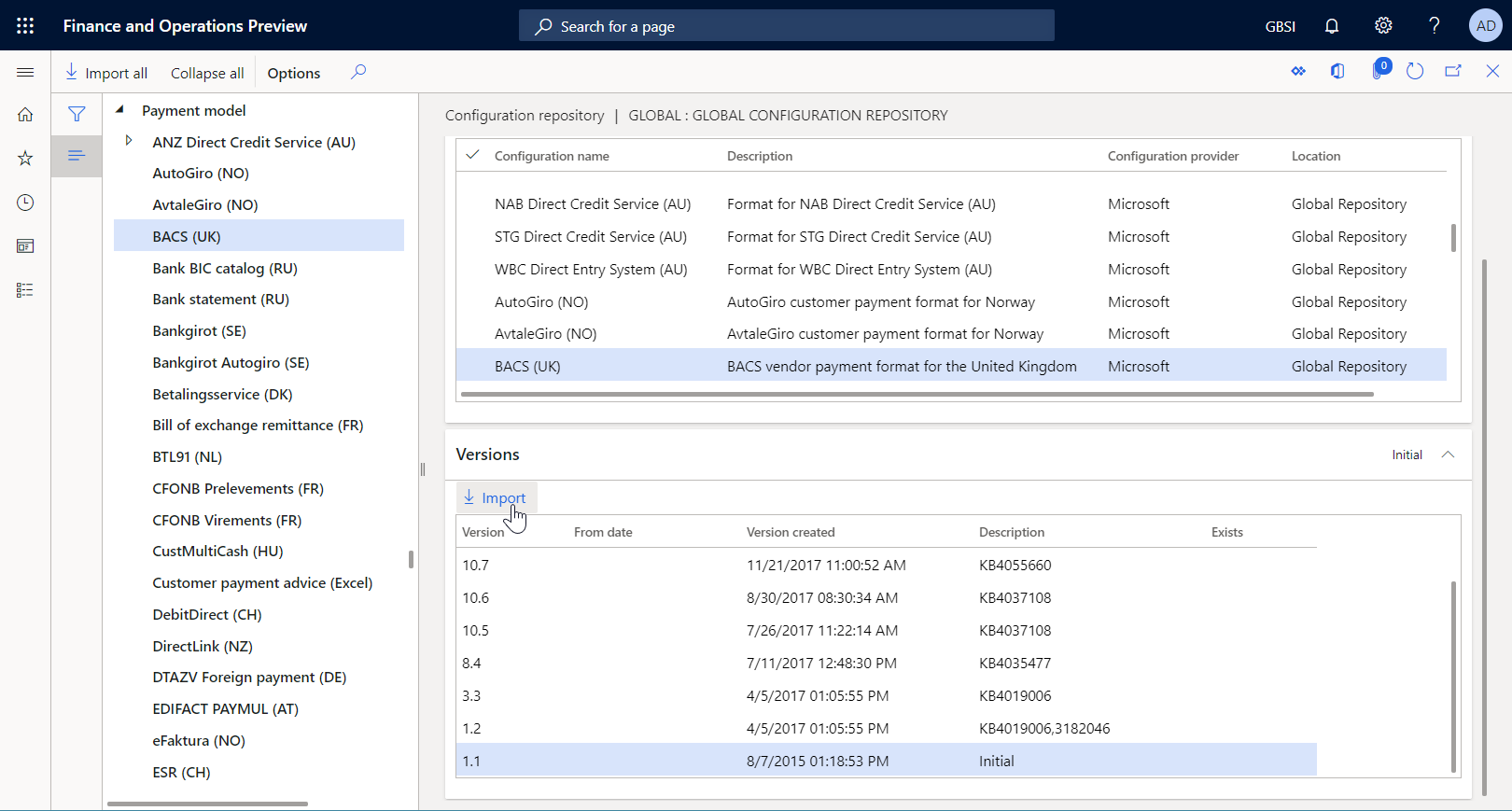
Otsa
Kui globaalsele hoidlale juurdepääsul on probleeme, saate selle asemel alla laadida konfiguratsioone Microsoft Dynamics elutsükli teenustest (LCS).
Imporditud ER-konfiguratsioonide ülevaatamine
Minge organisatsiooni halduse tööruumide>elektroonilise>aruandluse juurde.
Valige lokaliseerimise konfiguratsioonide lehe jaotises Konfiguratsioonidaruandluskonfiguratsioonide paan .
Laiendage vasakpoolse paani konfiguratsioonipuu lehel Konfiguratsioonid valikut Maksemudel.
Pange tähele, et lisaks valitud BACS-i (UK)ER-vormingule imporditi ka teisi nõutud ER-i konfiguratsioone. Veenduge, et konfiguratsioonipuus oleksid saadaval järgmised ER-konfiguratsioonid.
- Maksemudel – see konfiguratsioon sisaldab andmemudeli ER-komponenti, mis esindab makse äridomeeni andmestruktuuri.
- Maksemudeli vastendamine 1611 – see konfiguratsioon sisaldab mudeli vastendamise ER-komponenti, mis kirjeldab, kuidas andmemudel käitusajal rakendusandmetega täidetakse.
- BACS (UK) – see konfiguratsioon sisaldab vormingu ja vormingu vastendamise ER komponente. Vormingu komponent määratleb aruande paigutuse. Vormingu vastendamise komponent sisaldab mudeli andmeallikat ja määratleb, kuidas täidetakse aruande paigutust andmeallika abil käitusajal.
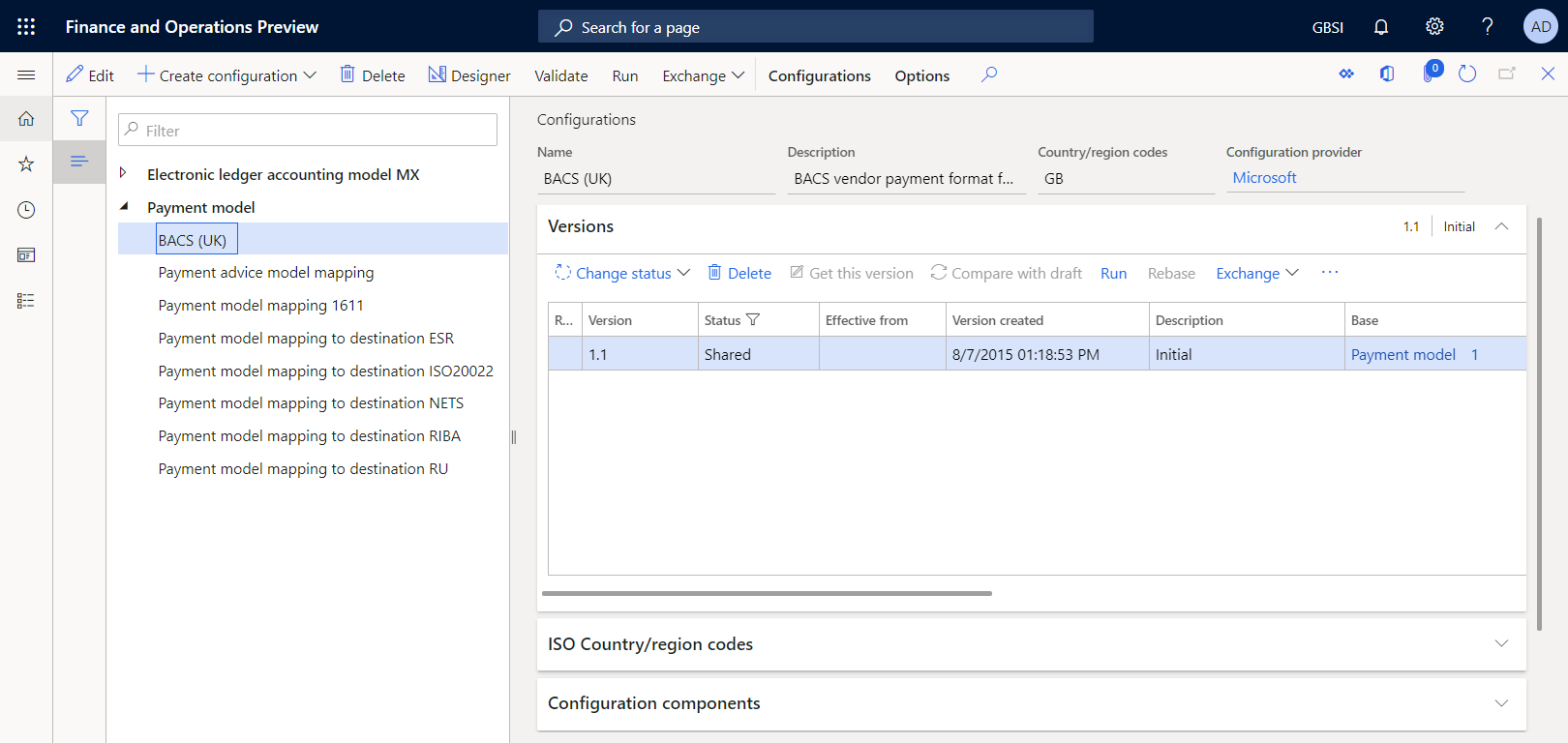
Hankija makse ettevalmistamine töötlemiseks
Hankija kontole pangateabe lisamine
Peate lisama hankija kontole panga teabe, millele viidatakse hiljem registreeritud makses.
Minge ostureskontro >hankijatele>kõigile hankijatele.
Valige leheküljel Kõik hankijad GB_SI_000001 hankija konto ja seejärel valige tegevuspaani vahekaardil Hankija grupis Häälesus suvand Pangakontod.
Valige lehel Hankija pangakontod suvand Uus ja sisestage seejärel järgmine teave:
- Väljale Pangakonto sisestageOTSITAV OPER.
- Väljal Pangagrupid valige BankPIIRKONDADEST .
- Sisestage väljale Pangakonto number 202015 .
- Sisestage SWIFT-koodi väljale CHASDEFXXXX.
- Sisestage IBAN väljaleGB33GBB20201555555555.
- Säilitage väljal Registreerimisnumber 123456.
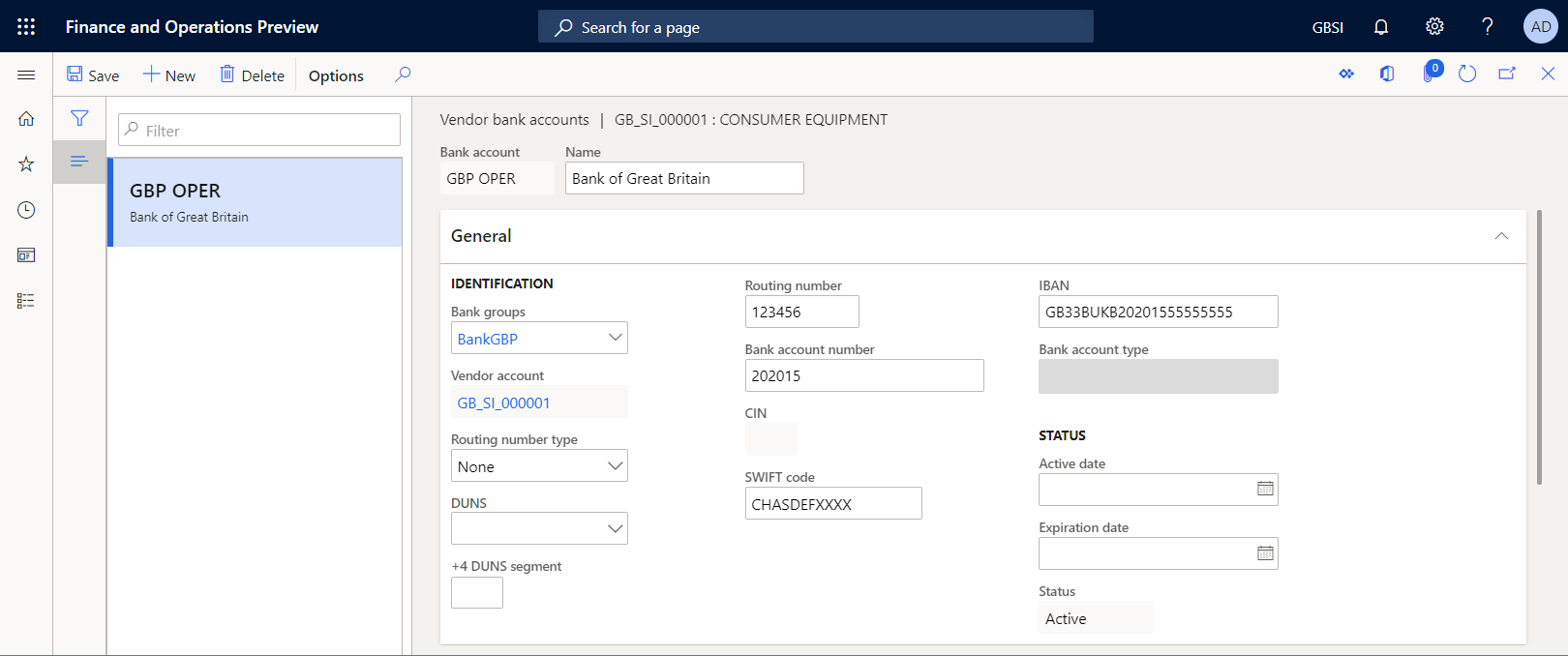
Valige salvestamine.
Sulgege leht.
Leheküljel Kõik hankijad avage GB_SI_000001 hankija konto.
Hankija üksikasjade lehel valige redigeeritav , et lehekülg oleks vajadusel redigeeritav.
Valige kiirkaardi Makse Kiirkaart väljal Pangakonto suvandKUVA SOOVITUD OPER.
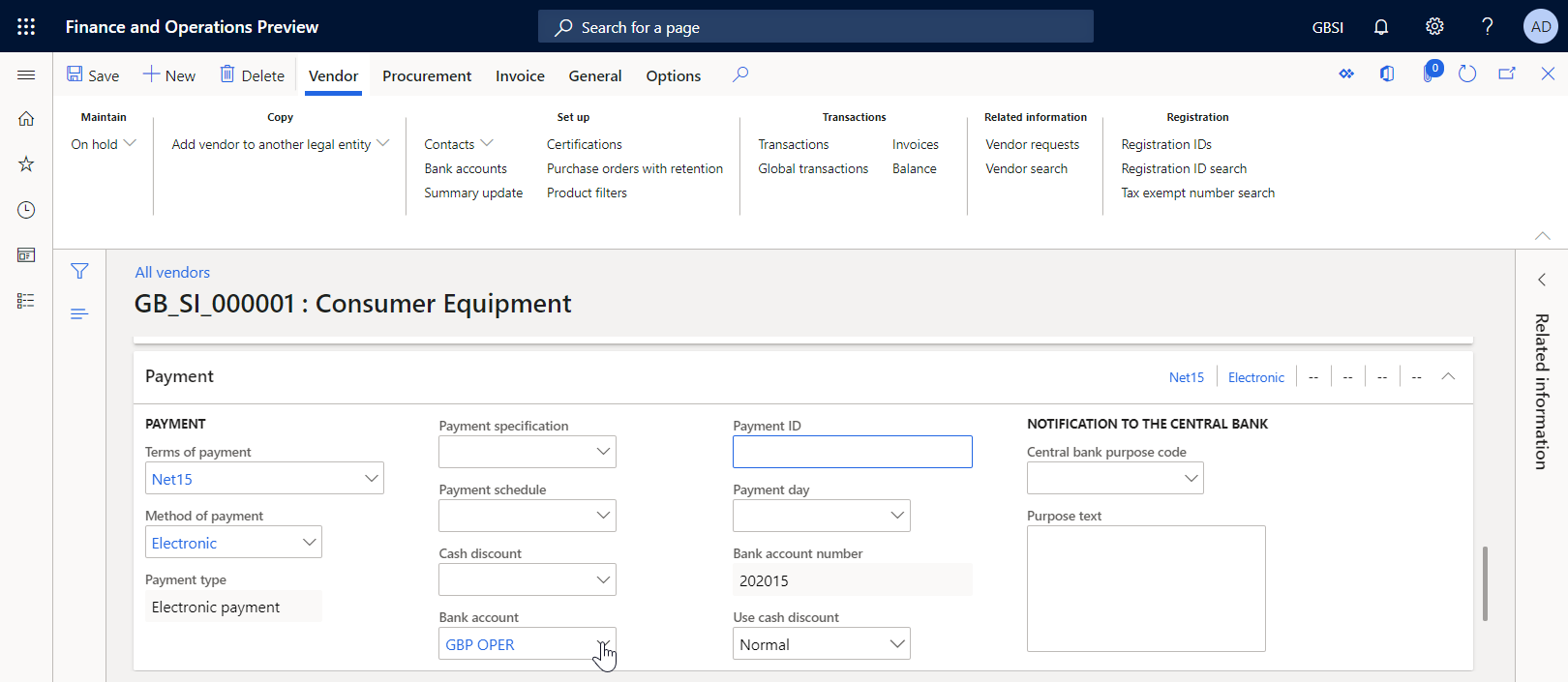
Valige salvestamine.
Sulgege leht.
Hankija makse sisestamine
Maksesoovitus kasutades peate sisestama uue hankija makse.
Minge ostureskontro >maksete>hankija makse töölehele.
Valige hankija makse töölehelehel uus .
Valige väljal Nimi suvand VendPay.
Valige read.
Valige maksesoovitus>Maksesoovitus.
Konfigureerige dialoogiboksis Hankija maksesoovitus tingimused, et filtreerida ainult GB_SI_000001 kirjete kirjed ja seejärel valige OK.
Valige arve jaoks 00000007_Inv ja seejärel valige Käsk Loo makse.
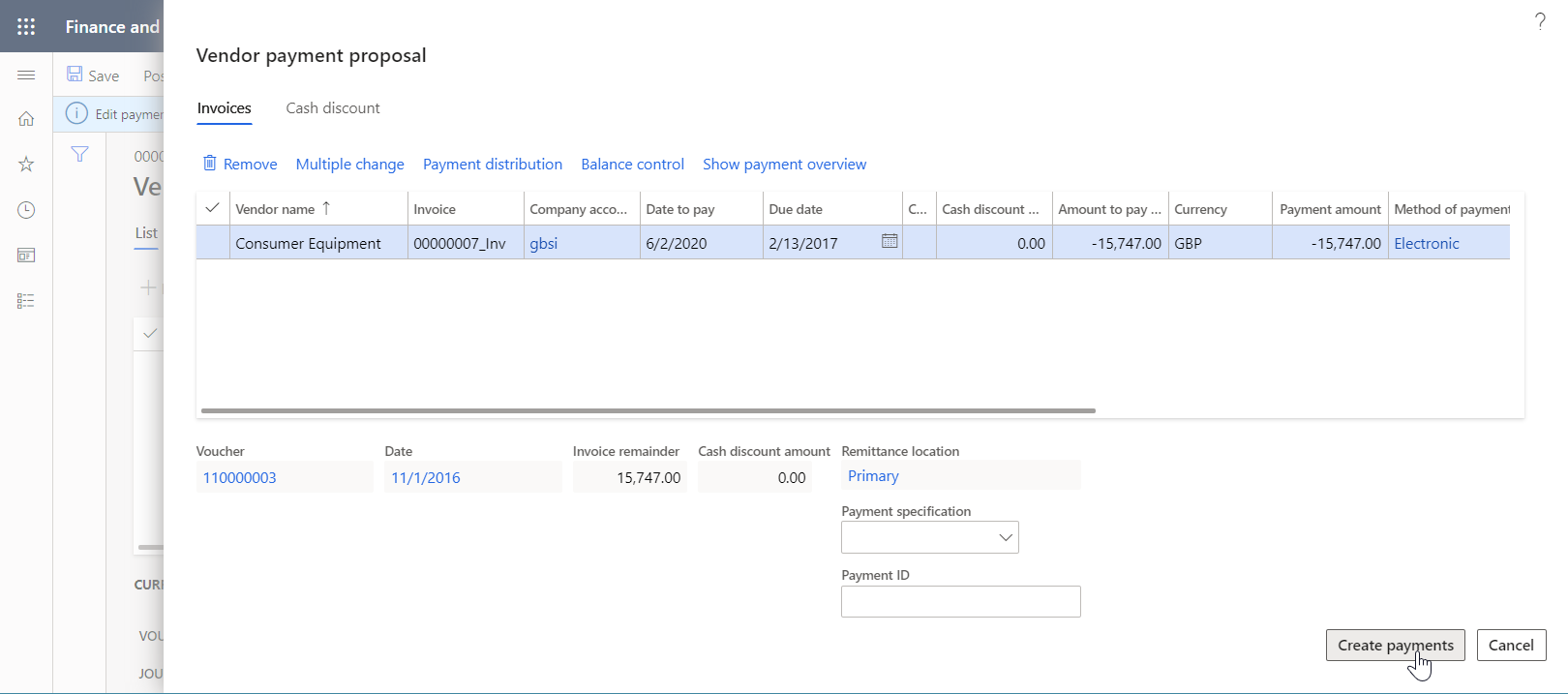
Kontrollige, kas sisestatud makse on konfigureeritud kasutama elektroonilist makseviisi.
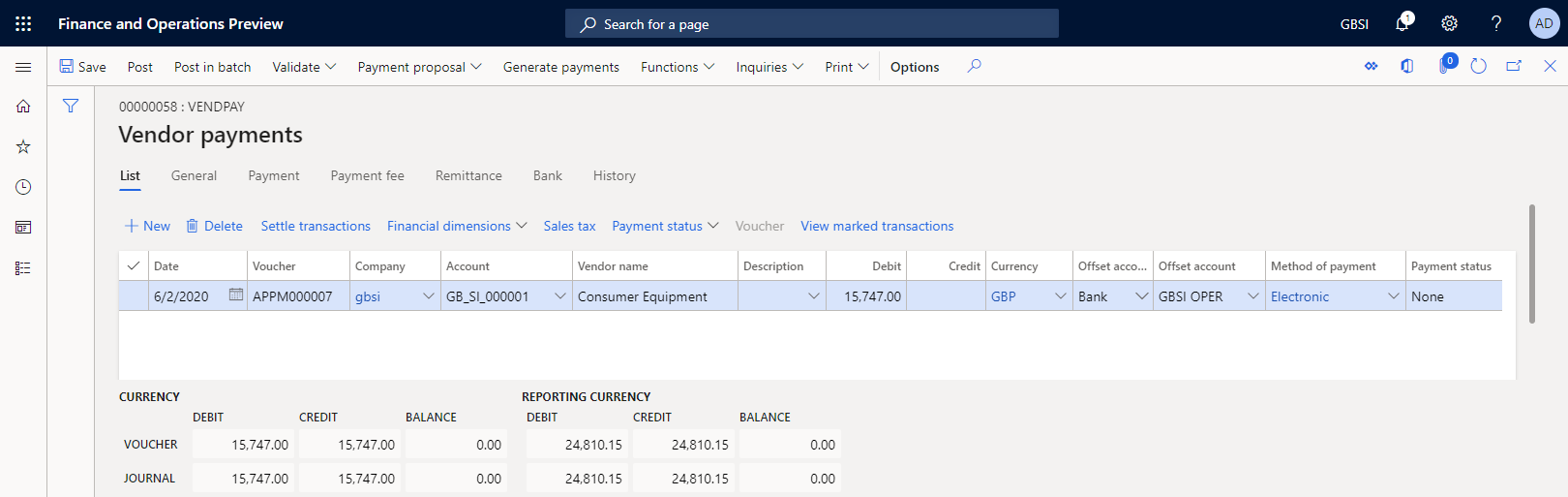
Hankija makse protsess standardse ER-vormingu abil
Seadistage elektrooniline makseviis
Peate konfigureerima elektroonilise makseviisi, et see kasutaks imporditud ER-vormingu konfiguratsiooni.
Minge maksemeetodite seadistuse>kontodele>.
Valige makseviiside - hankijate lehel vasakul paanil elektrooniline maksemeetod.
Valige redigeeritav.
Seadke failivormingute kiirkaardil suvandi Üldine elektrooniline ekspordivorming väärtuseksJah.
Konfiguratsiooniväljal Ekspordi vorming valige BACS-vormingu konfiguratsioon.
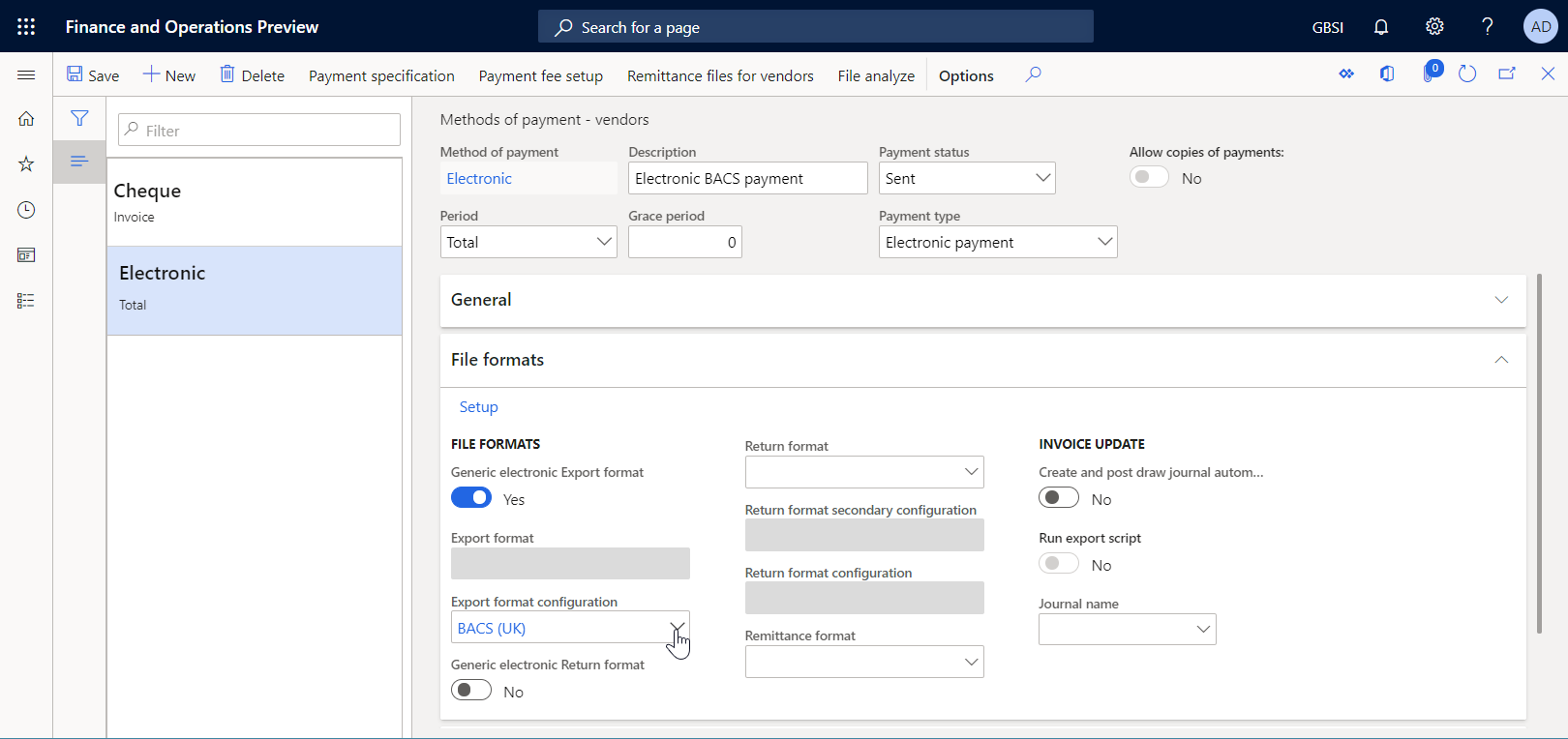
Valige salvestamine.
Hankija makse protsess
Minge ostureskontro >maksete>hankija makse töölehele.
Valige hankija makse töölehelehel varem lisatud maksetööleht ja seejärel valige read.
Valige hankija maksete lehel suvand Loo maksed.
Dialoogiboksis Maksete loomine sisestage järgmine teave:
- Valige makseviisi väljal Elektrooniline .
- Valige pangakonto väljal GBSI OPER.
Valige OK.
Dialoogiaknas Elektroonilise aruande parameetrid seadke suvand Prindi kontrollaruanne väärtusele Jah ja seejärel valige OK.
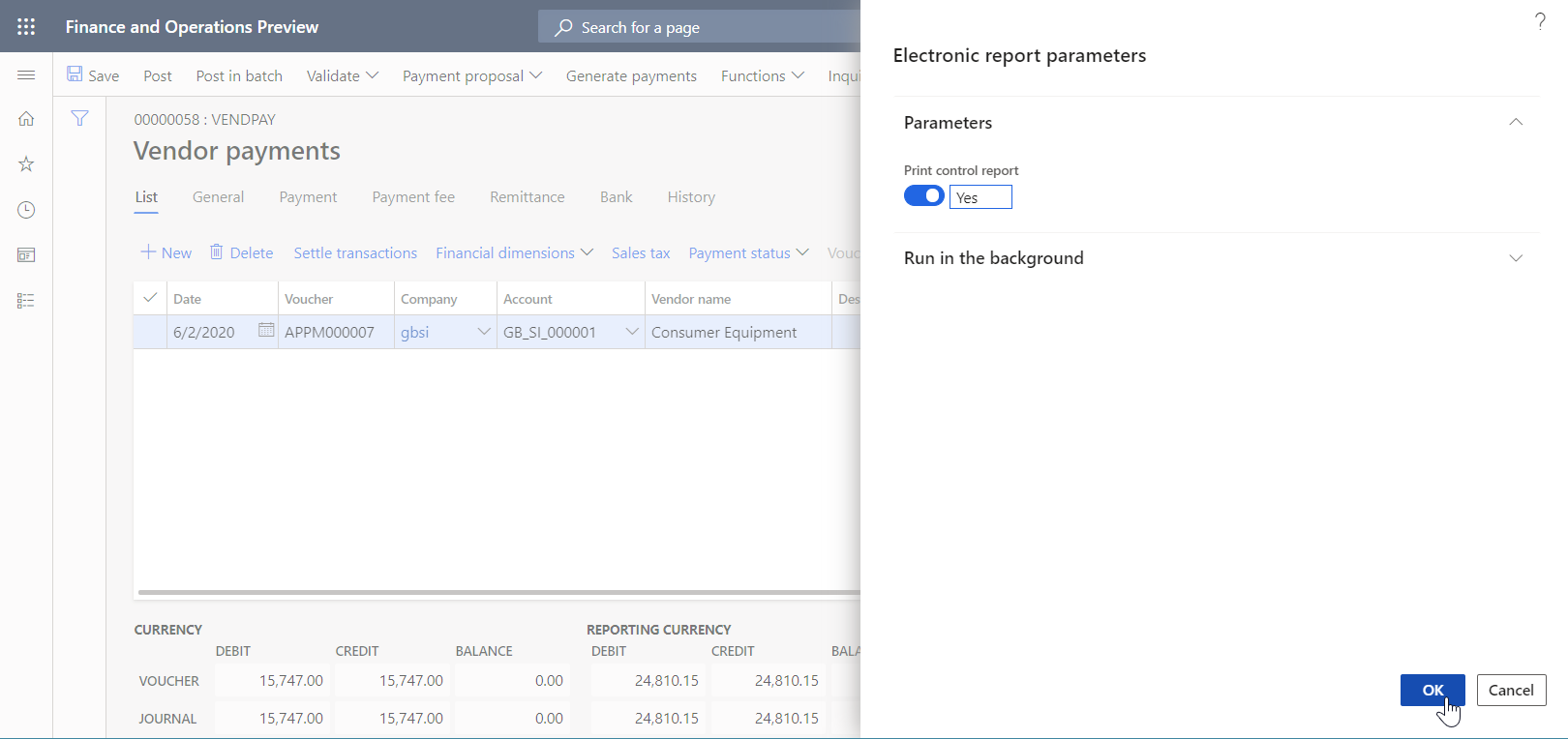
Paberraha
Lisaks maksefailile saate nüüd luua ka kontrollaruande.
Laadige alla ZIP-fail ja seejärel ekstraktige sellest järgmised failid.
Kontrollaruanne Exceli vormingus
Maksefail TXT-vormingus
Pange tähele, et vastavalt esitatud ER-vormingu struktuurile algab loodud faili makserida protsessinumbriga, mis määratleti konfigureeritud pangakonto jaoks.

Standardse ER-vormingu kohandamine
Selles jaotises kuvatud näite puhul peaksite kasutama BACS-vormingus hankija maksete failide loomiseks Microsofti pakutavaid ER-konfiguratsioone, kuid peate lisama kohanduse, et toetada konkreetse panga nõudeid. Lisaks peaksite saama täiendada oma kohandatud vormingut, kui uued ER-konfiguratsioonide versioonid on saadaval. Kuid täiendust peaks olema võimalik teha madalaima hinnaga.
Sellisel juhul peate Litware, Inc. esindajana looma (tuletama) uue ER-vormingu konfiguratsiooni, kasutades alusena BACS-i (UK) Microsofti pakutavat konfiguratsiooni.
Kohandatud vormingu loomine
Minge organisatsiooni halduse elektroonilise>aruandluse konfiguratsioonidesse>.
Laiendage konfiguratsioonipuu lehel Konfiguratsioonide vasakul paanil valikut Maksemudel ja seejärel valige BACS (UK). Litware, Inc. kasutab kohandatud versiooni alusena selle ER-vormingu konfiguratsiooni versiooni 1.1.
Ripploendi avamiseks valige käsk Loo konfiguratsioon. Selle dialoogiboksi abil saate luua uue konfiguratsiooni kohandatud maksevormingu jaoks.
Valige jaotises Uus välja suvand Tuleta nimest : BACS (UK), Microsoft .
Sisestage väljale Nimi BACS (UK kohandatud).
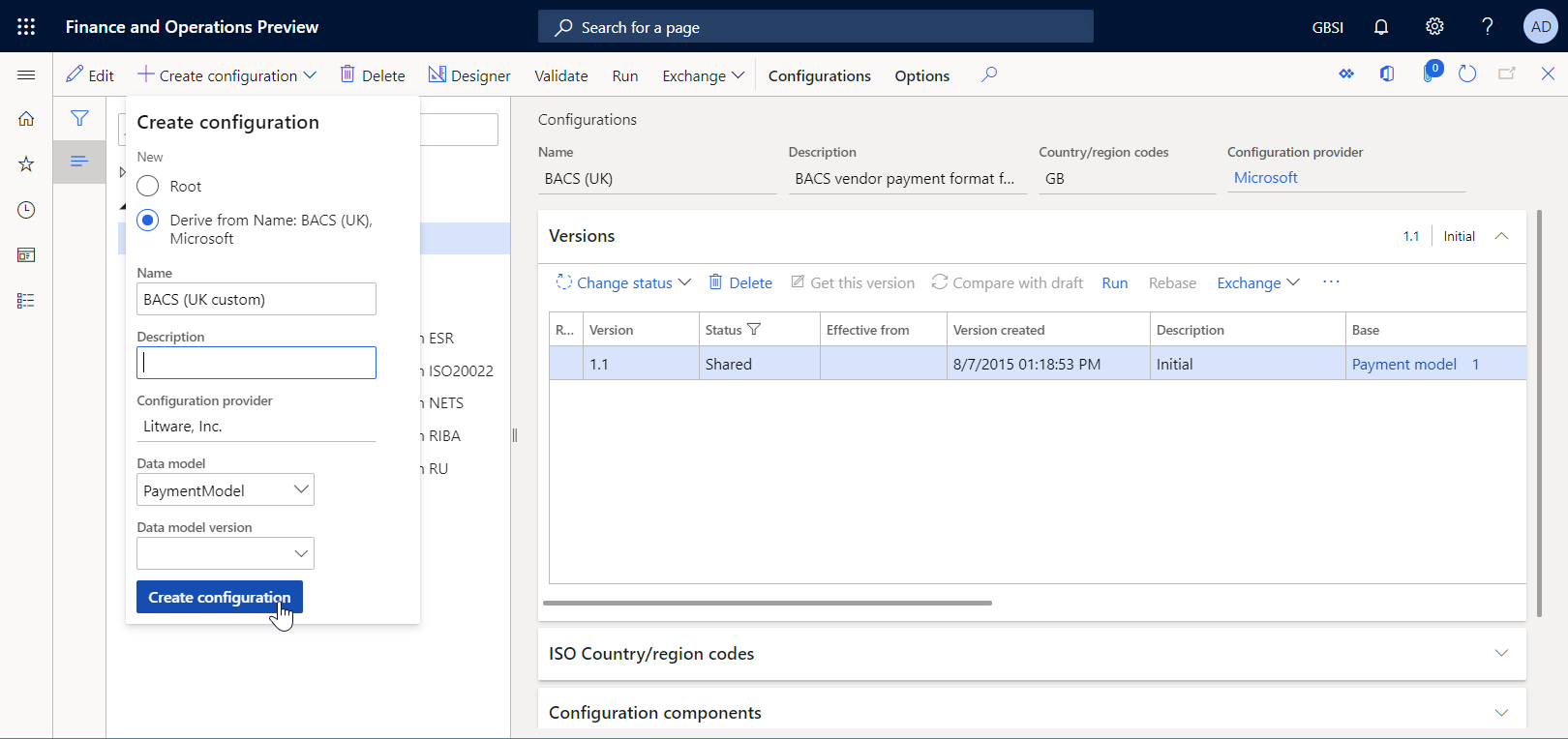
Valige käsk Loo konfiguratsioon.
Luuakse BACS-i (UK kohandatud) ER-vormingu konfiguratsiooni versioon 1.1.1 . Selle versiooni olek on Mustand ja seda saab redigeerida. Teie kohandatud ER-vormingu praegune sisu vastab Microsofti antud vormingu sisule.
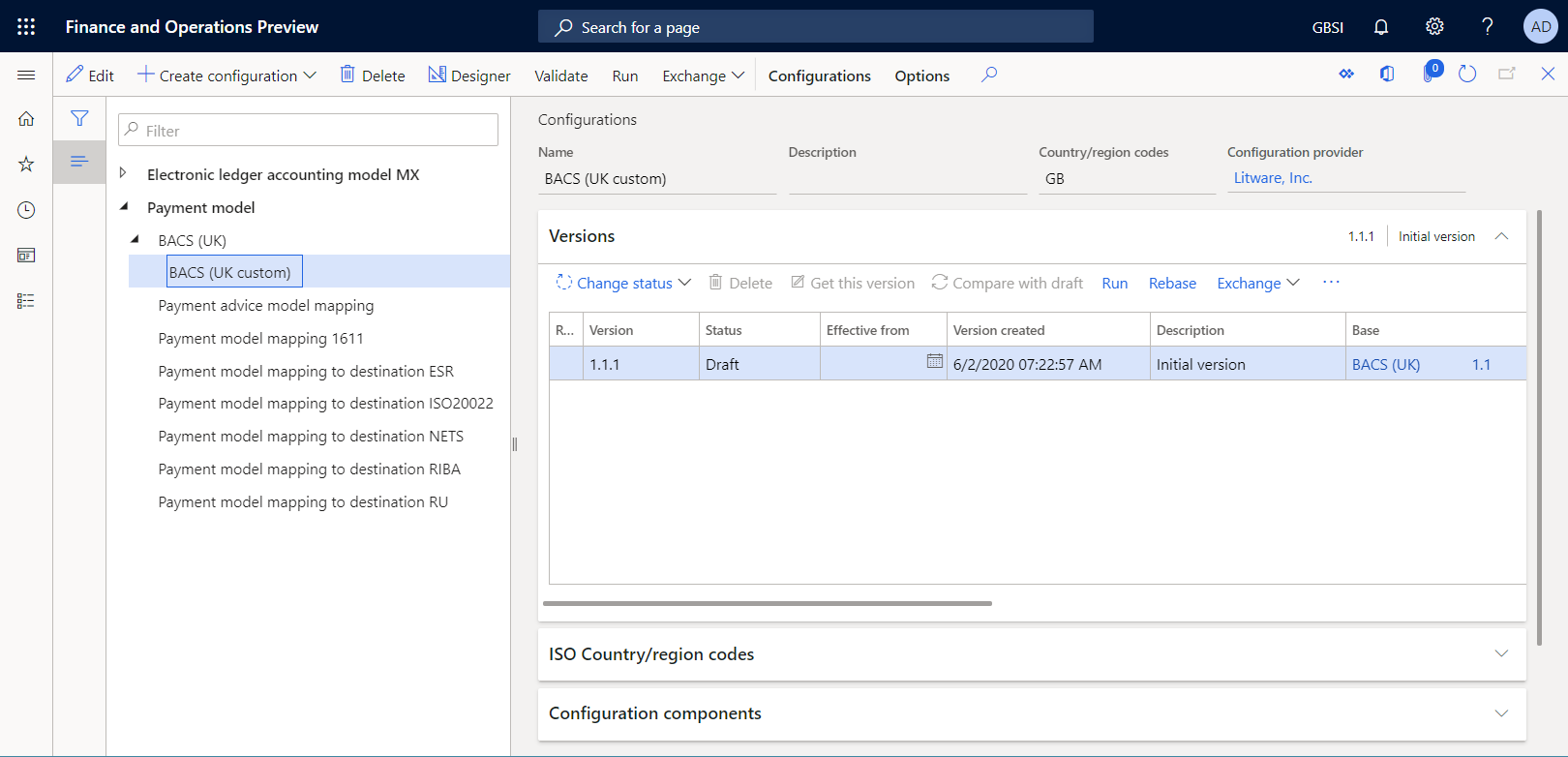
Kohandatud vormingu redigeerimine
Peate konfigureerima oma kohandatud vormingut nii, et see vastaks pangapõhistele nõuetele. Näiteks võib pank nõuda, et loodavad maksefailid sisaldaksid SWIFT-koodi (Society for Worldwide Interbank Financial Telecommunication), millele määratakse agendi roll töödeldud hankija makses. SWIFT-koodid on rahvusvahelised pangakoodid, mis tuvastavad kindlad pangad üle maailma. Neid tuntakse ka panga identifikaatorkoodidena (BIC). SWIFT-kood peab sisaldama 11 märki ja see tuleb sisestada loodava maksefaili iga makserea algusesse.
Minge organisatsiooni halduse elektroonilise>aruandluse konfiguratsioonidesse>.
Laiendage konfiguratsioonipuu lehel konfiguratsioonipuus valikut Maksemudel ja seejärel valige BACS (UK kohandatud).
Valige versioonide kiirkaardil valitud konfiguratsiooni versioon 1.1.1 .
Valige kujundaja.
Valige vormingukujundaja lehel suvand Kuva üksikasjad , et vaadata lisateavet vorminguelementide kohta.
Laiendage ja vaadake üle järgmised elemendid.
- Kaustatüübi element BACSReportsFolder . Seda elementi kasutatakse ZIP-vormingus väljundi loomiseks.
- Failitüübi failielement. Seda elementi kasutatakse TXT-vormingus maksefaili loomiseks.
- Seeriatüübi kandeelement . Seda elementi kasutatakse maksefailis üksiku makserea loomiseks.
- Seeriatüübi kandeelement. Seda elementi kasutatakse üksiku makserea üksikute väljade loomiseks.
Valige kande element.
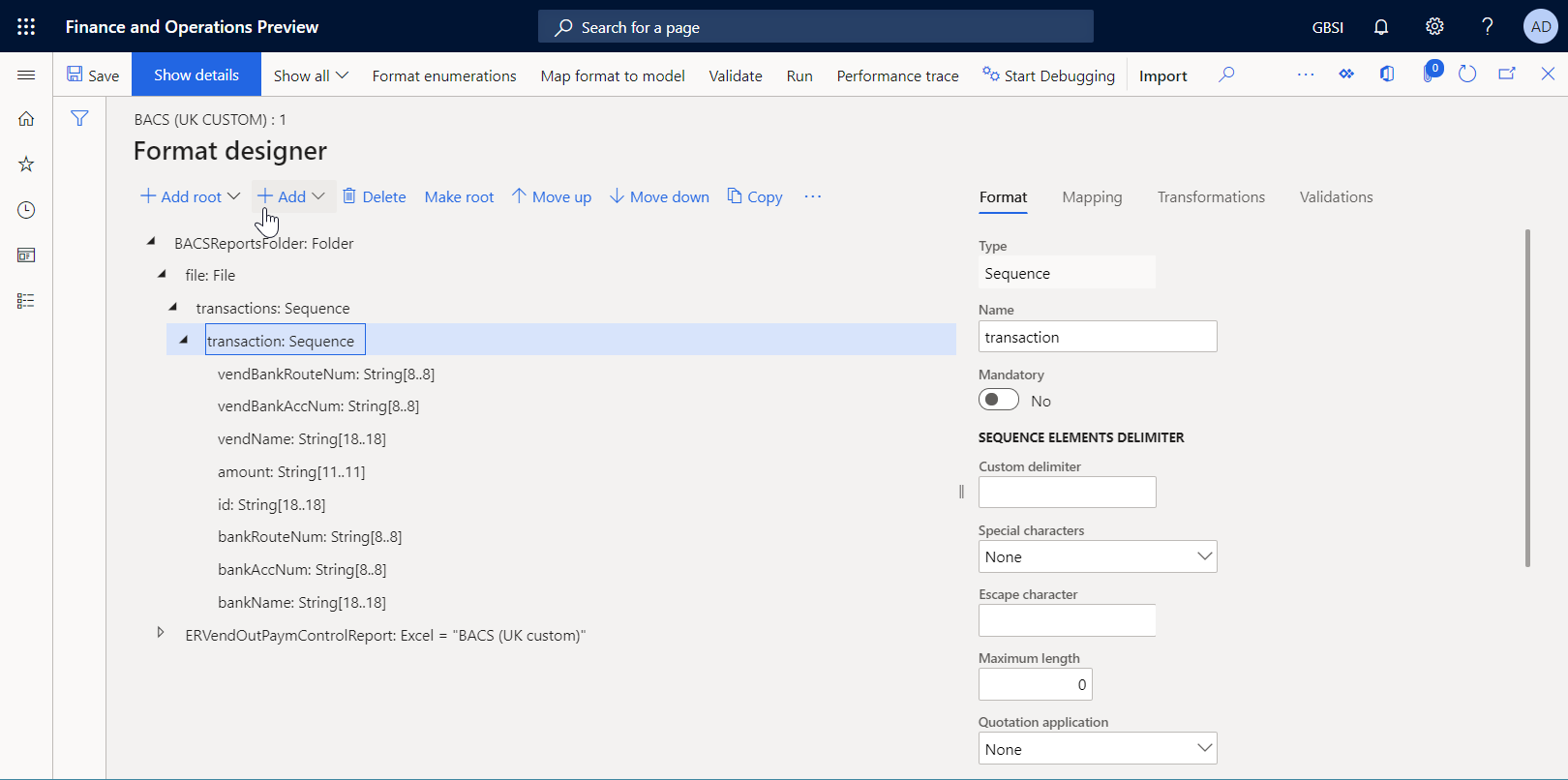
Valige käsk Lisa ja seejärel lisate vorminguelemendi tüübiks Tekst\String:
- Sisestage väljale Nimi väärtus vendBankSWIFT.
- Väljale Minimaalne pikkus sisestage11.
- Väljale Maksimaalne pikkus sisestage 11.
- Valige OK.
Paberraha
Elementi vendBankSWIFT kasutatakse hankija panga SWIFT-koodi sisestamiseks loodud failidesse.
Valige vormingustruktuuri puus vendBankSWIFT .
Valitud vorminguelemendi ühe taseme üles nihutamiseks valige nihutamine üles. Korrake seda sammu, kuni element vendBankSWIFT on emakande elemendi esimene element.
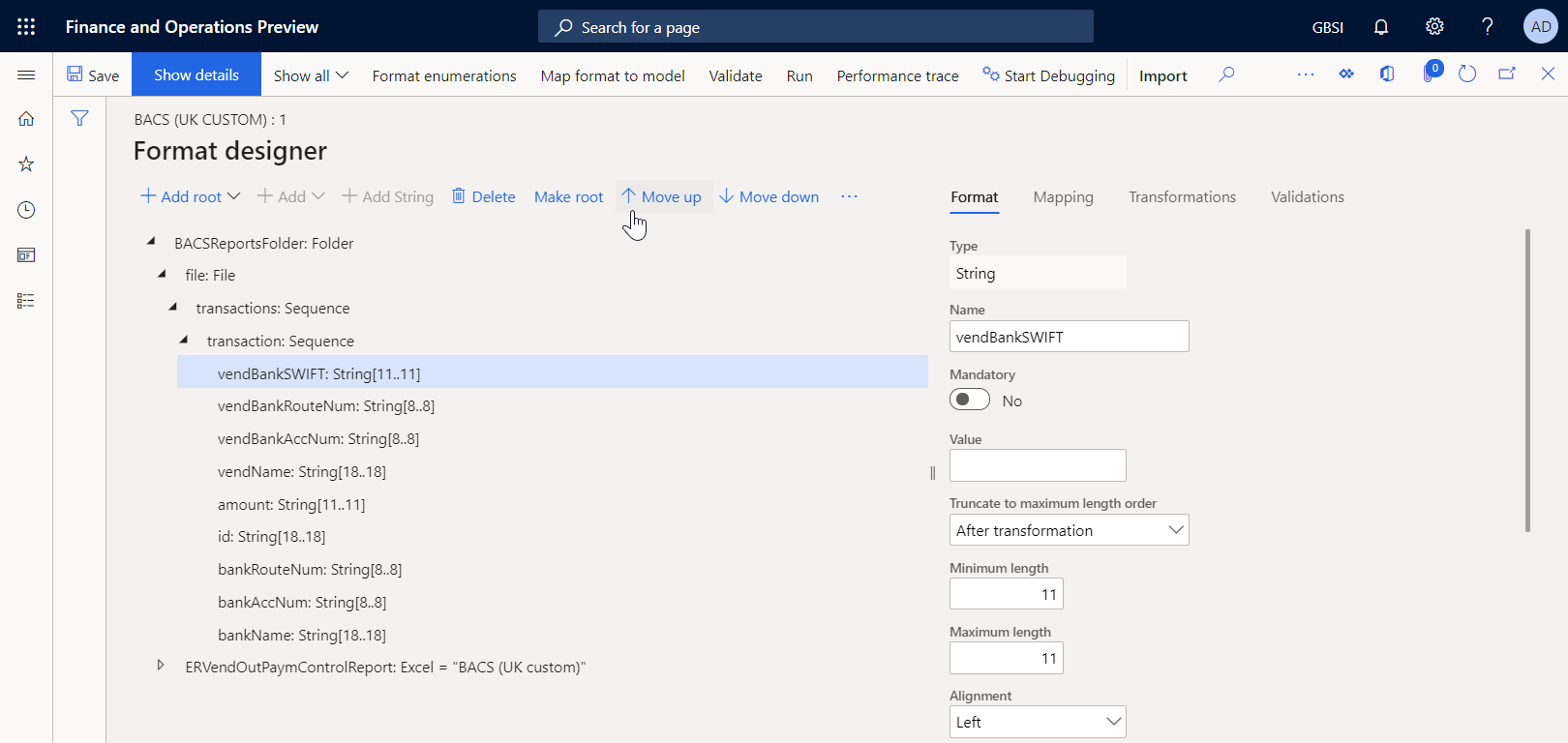
Kui vendBankSWIFT on veel vormingustruktuuri puus valitud, valige vahekaart Vastendamine ja seejärel laiendage mudeli andmeallikat.
Laienda mudel . Maksemudel>. Makse.CreditorAgent ja valige mudel. Makse.CreditorAgent.BICFI andmeallika väli. See andmeallika väli näitab hankija panga SWIFT-koodi, millele määratakse agendi roll töödeldud hankija makses.
Valige sidumine . Vormingu element vendBankSWIFT on nüüd mudeliga seotud . Makse.CreditorAgent.BICFI andmeallika väli, nii et LOODUD maksefailidesse sisestatakse SWIFT-koodid.
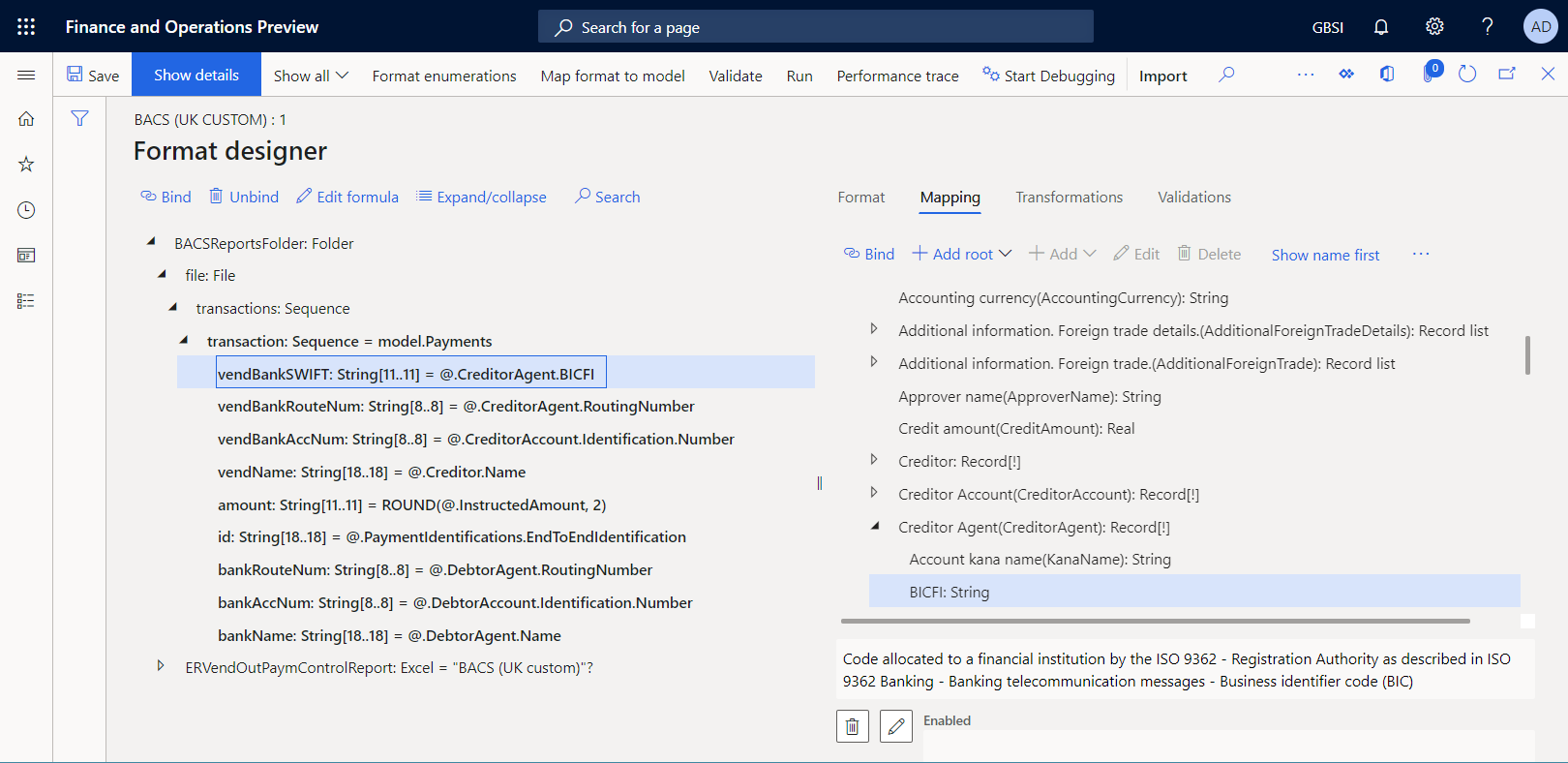
Valige salvestamine.
Sulgege koostaja leht.
Märgi kohandatud vorming käivitatavaks
Nüüd, kui teie kohandatud vormingu esimene versioon on loodud ja selle olekuks on Mustand, saate seda testimiseks käivitada. Aruande käitamiseks peate töötlema hankija makset makseviisi abil, mis viitab teie kohandatud ER-vormingule. Kui kutsute rakendusest ER-vormingu, kaalutakse vaikimisi ainult versioone, mille olek on Lõpetatud või Ühiskasutuses. Selle käitumise abil saab vältida ER-vormingute kasutamist, mille koostamine on lõpetamata. Ent teie testi käitamisel saate sundida rakendust kasutama teie ER-vormingu versiooni, mille olek on Mustand . Sedasi saate korrigeerida praeguse vormingu versiooni, kui muudatusi on vaja. Lisateavet vt kohaldatavus .
ER-vormingu mustandversiooni kasutamiseks peate ER-vormingu selgelt märgistama.
Minge organisatsiooni halduse elektroonilise>aruandluse konfiguratsioonidesse>.
Valige konfiguratsioonigrupi Konfiguratsioonid vahekaardil Konfiguratsioonidtegevuspaanil Kasutaja parameetrid.
Määrake dialoogiboksis Kasutajaparameetrid suvandi Käivita sätted väärtuseks Jah ja seejärel valige OK.
Valige redigeeritav , et praegune leht oleks vajaduse korral redigeeritav.
Valige vasakul paanil konfiguratsioonipuus BACS (UK kohandatud).
Seadke suvandi Mustand väärtuseksJah.
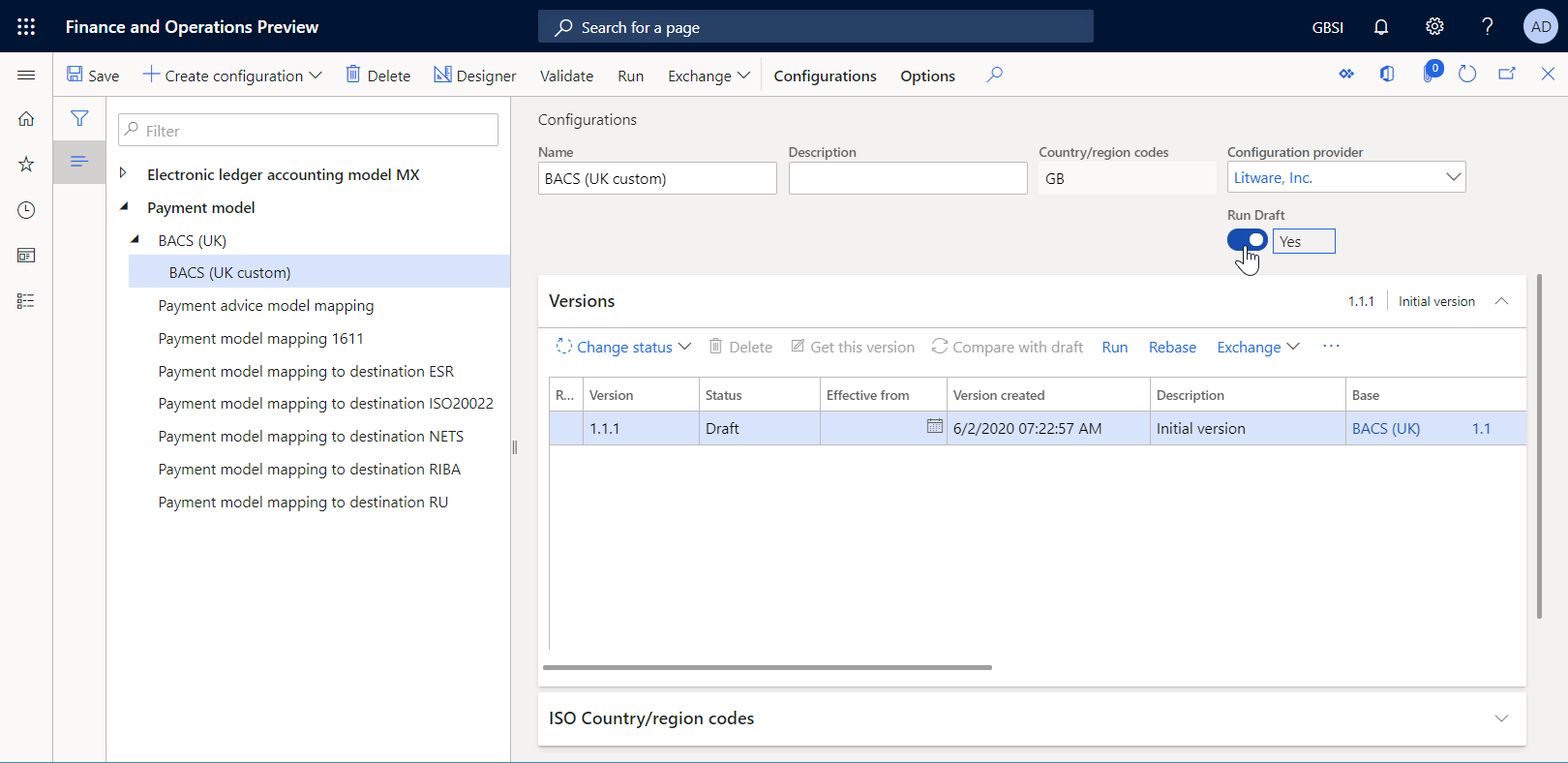
Hankija makse töötlemine kohandatud ER-vormingu abil
Seadistage elektrooniline makseviis
Peate konfigureerima elektroonilise makseviisi, et teie kohandatud ER-vormingut kasutataks hankija maksete töötlemiseks.
Minge maksemeetodite seadistuse>kontodele>.
Valige makseviiside - hankijate lehel vasakul paanil elektrooniline maksemeetod.
Valige redigeeritav.
Seadke failivormingu kiirkaardil suvandi Üldine elektrooniline ekspordivorming väärtuseksJah.
Konfiguratsiooniväljal Ekspordi vorming valige BACS-vormingu konfiguratsioon (UK kohandatud ).
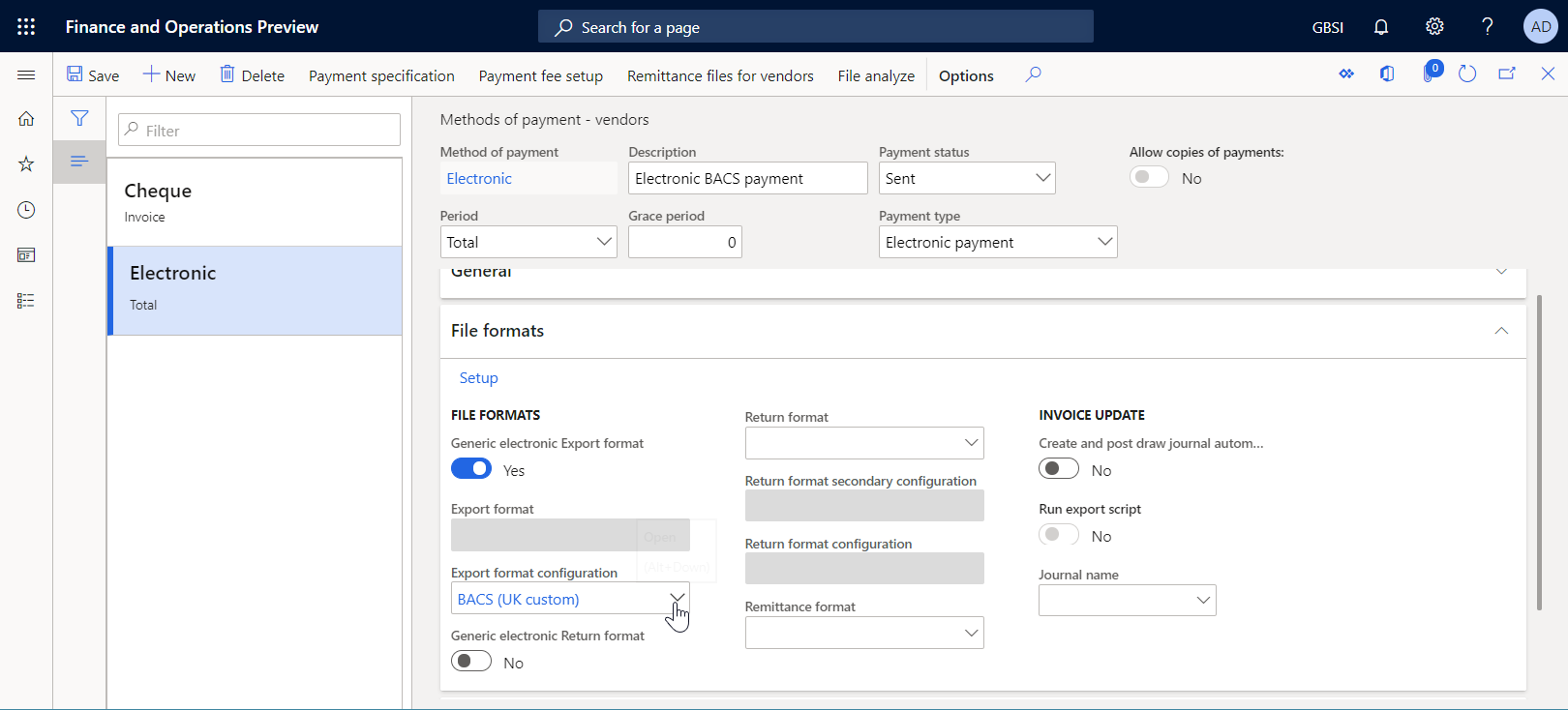
Valige salvestamine.
Hankija makse protsess
Minge ostureskontro >maksete>hankija makse töölehele.
Valige hankija makse töölehelehel varem loodud maksetööleht.
Valige read.
Ruudustiku kohal oleval hankija maksete lehel valige makse olek>Pole.
Valige loo makse.
Dialoogiboksis Maksete loomine sisestage järgmine teave:
- Valige makseviisi väljal Elektrooniline .
- Valige pangakonto väljal GBSI OPER.
Valige OK.
Dialoogiaknas Elektroonilise aruande parameetrid seadke suvand Prindi kontrollaruanne väärtusele Jah ja seejärel valige OK.
Paberraha
Lisaks maksefailile saate luua ainult kontrollaruande.
Laadige alla ZIP-fail ja seejärel ekstraktige sellest järgmised failid.
Kontrollaruanne Exceli vormingus
Maksefail TXT-vormingus
Pange tähele, et vastavalt kohandatud ER-vormingu struktuurile algab loodud faili makserida nüüd SWIFT-koodiga , mis sisestati tarnija pangakontole, mille makse on töödeldud.

Standardsete ER-vormingu konfiguratsioonide uute versioonide importimine
Selles jaotises kuvatud näite korral saate teatise Teabebaasi artikli KB 3763330. Käesolev teatis teavitab teid Microsofti avaldatud BACS-i (UK) ER-vormingu uuest versioonist. Lisaks kontrollaruandele võimaldab see uus versioon kasutajatel luua maksesoovituse aruannet ja osalemismärkuse aruannet hankija makse töötlemise ajal. Soovite hakata seda funktsiooni kasutama.
Standardsete ER-i konfiguratsioonide uute versioonide importimine
ER-i konfiguratsioonide uute versioonide lisamiseks praegusesse finantseksemplari peate importima need oma konfigureeritud ER-hoidlast .
- Minge organisatsiooni halduse tööruumide>elektroonilise>aruandluse juurde.
- Lokalisatsiooni konfiguratsioonide lehel jaotises Konfiguratsioonipakkujad valige Microsofti paanid ja seejärel valige hoidlad, et vaadata Microsofti pakkuja hoidlate loendit.
- Konfiguratsioonihoidlate lehel valige globaalset tüüpi hoidla ja seejärel valige käsk Ava. Kui teilt küsitakse autoriseerimist ühenduse loomiseks Regulatory Configuration Service'iga, järgige autoriseerimise juhiseid.
- Konfiguratsioonihoidla lehel , konfiguratsioonipuus vasakul paanil, valige BACS-vormingu konfiguratsioon .
- Valige versioonide kiirkaardil valitud ER-vormingu konfiguratsiooni versioon 3.3 .
- Valige suvand Impordi , et laadida valitud versioon globaalsest hoidlast alla praegusesse finantseksemplari.
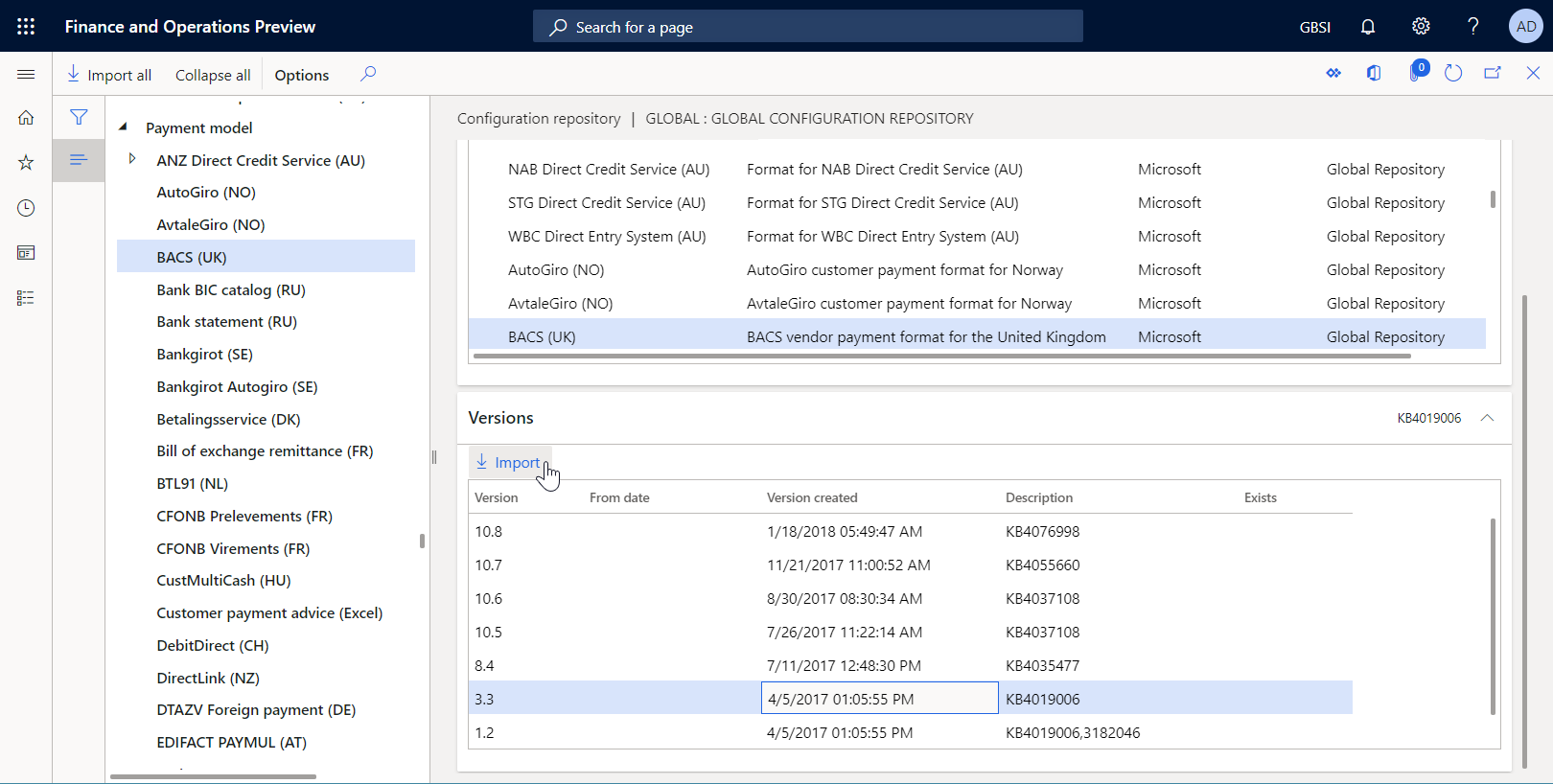
Otsa
Kui globaalsele hoidlale juurdepääsul on probleeme, saate selle asemel alla laadida konfiguratsioonid LCS-st.
Imporditud ER-vormingu konfiguratsioonide ülevaatamine
Minge organisatsiooni halduse tööruumide>elektroonilise>aruandluse juurde.
Valige lokaliseerimise konfiguratsioonide lehe jaotises Konfiguratsioonidaruandluskonfiguratsioonide paan .
Laiendage konfiguratsioonipuu lehel Konfiguratsioonide vasakul paanil valikut Maksemudel ja seejärel valige BACS (UK).
Valige versioonide kiirkaardil versioon 3.3.
Valige kujundaja.
Laiendage vormingukujundaja lehel BACSReportsFolder vormingu elementi.
Pange tähele, et versioon 3.3 sisaldab vorminguelementi PaymentAdviceReport , mida kasutatakse hankija makse töötlemisel maksenõuannete aruande loomiseks.
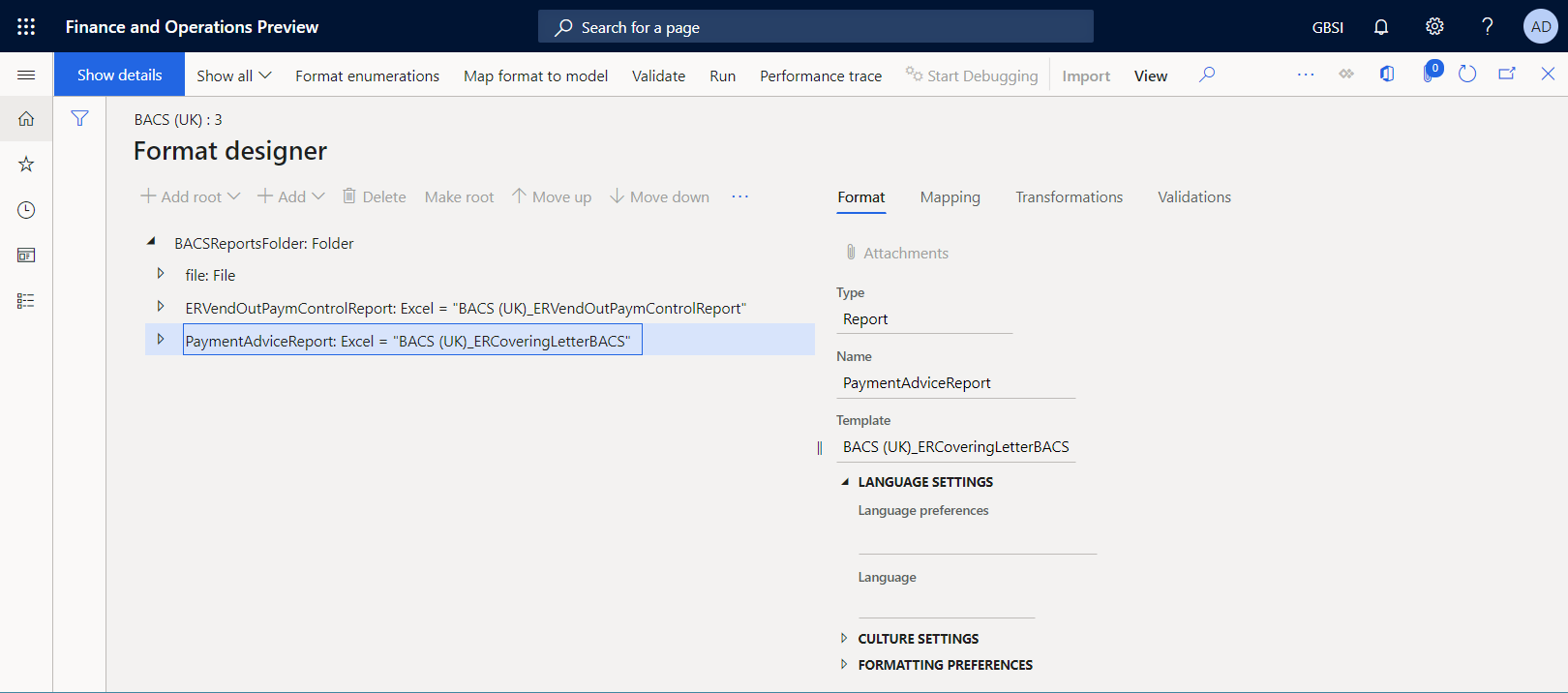
Sulgege koostaja leht.
Imporditud vormingu uues versioonis tehtud muudatused kohandatud vormingus
Kohandatud vormingu praeguse mustandversiooni lõpule viimine
Kui soovite säilitada oma kohandatud vormingu praeguse oleku, lõpetage mustandi versioon 1.1.1, muutes selle oleku Mustand olekuks Lõpetatud .
- Minge organisatsiooni halduse tööruumide>elektroonilise>aruandluse juurde.
- Valige lokaliseerimise konfiguratsioonide lehe jaotises Konfiguratsioonidaruandluskonfiguratsioonide paan .
- Laiendage konfiguratsioonilehe vasakpoolse paani konfiguratsioonipuus valikut Maksemudel, laiendage BACS (UK) ja seejärel valige BACS (UK kohandatud).
- Valige kiirkaardil Versioonid olek Muuda olekut>Lõpeta ja seejärel valige OK.
Versiooni 1.1.1 olek on muudetud olekuks Mustand olekuks Lõpetatud ja versioon muutub kirjutuskaitstuks. Uus redigeeritav versioon 1.1.2 on lisatud ja selle olek on Mustand . Seda versiooni saate kasutada oma kohandatud ER-vormingu täiendavate muudatuste tegemiseks.
Kohandatud vormingu uuesti põhinemine uuele põhiversioonile
BacS-vormingu 3.3 versiooni 3.3 uue funktsiooni kohandamisel peate muutma kohandatud konfiguratsiooni, BACS-i (UK kohandatud) põhikonfiguratsiooni versiooni. Seda protsessi nimetatakse uuesti tootmisprotsessiks. BACS-i (UK) versiooni 1.1 asemel kasutage versiooni 3.3.
Minge organisatsiooni halduse elektroonilise>aruandluse konfiguratsioonidesse>.
Laiendage konfiguratsioonipuu lehel konfiguratsioonipuus valikut Maksemudel ja seejärel valige BACS (UK kohandatud).
Valige kiirkaardil Versions FastTab versioon 1.1.2 ja seejärel valige Suvand Rebase.
Valige dialoogiboksi Rebase sihtversiooni väljal selle uue alusena rakendamiseks põhikonfiguratsiooni versioon 3.3 ja kasutage seda konfiguratsiooni uuendamiseks.
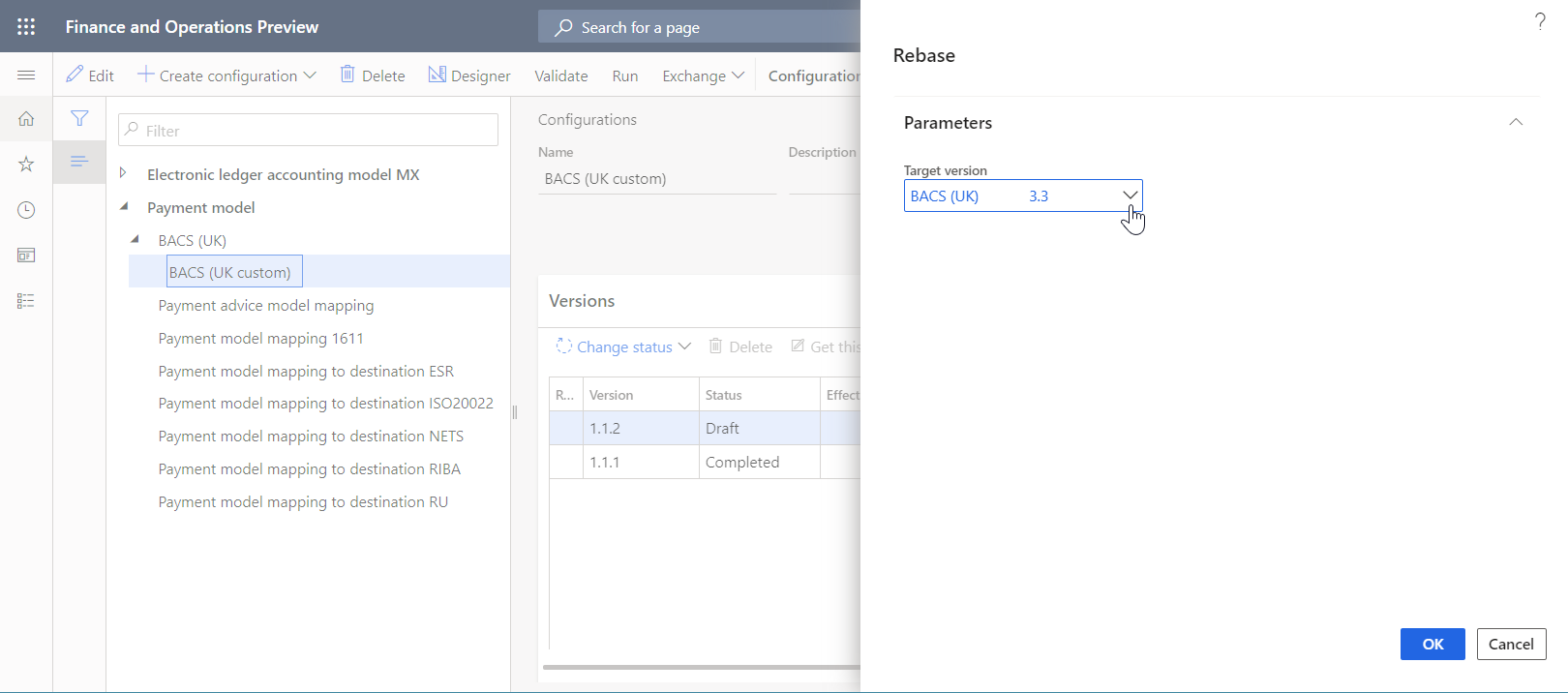
Valige OK.
Pange tähele, et mustandversiooni number on muudetud versioonilt 1.1.2versioonile 3.3.2 , et kajastada muudatust põhiversioonis.
Kohandatud versiooni ja uue alusversiooni liitmisel võidakse avastada konflikte osade vormingumuudatuste tõttu, mida ei saa automaatselt ühendada.
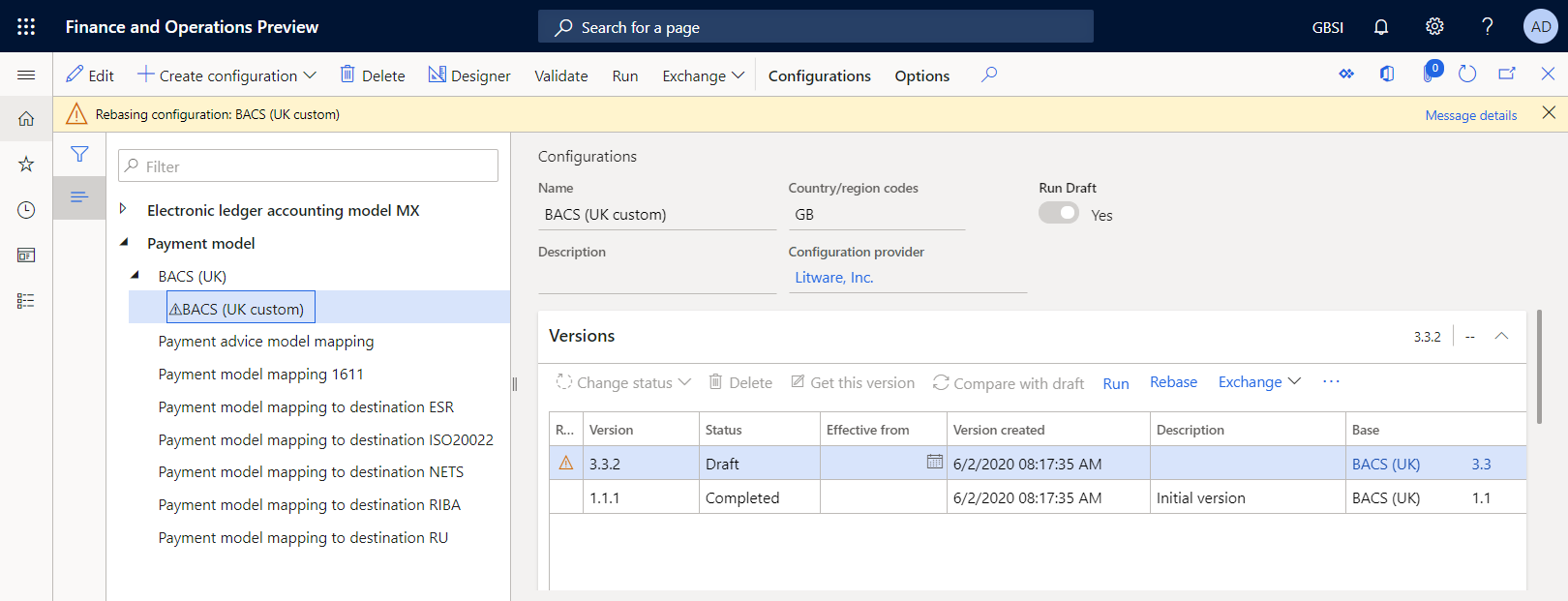
Konfliktide avastamisel tuleb need käsitsi lahendada vormingu koostajas.
Valige versioonide kiirkaardil versioon 3.3.2.
Valige kujundaja.
Vormingu kujundaja lehel kiirkaardil Üksikasjad valige aluskonflikti kirje ja seejärel valige rakenda alusväärtus.
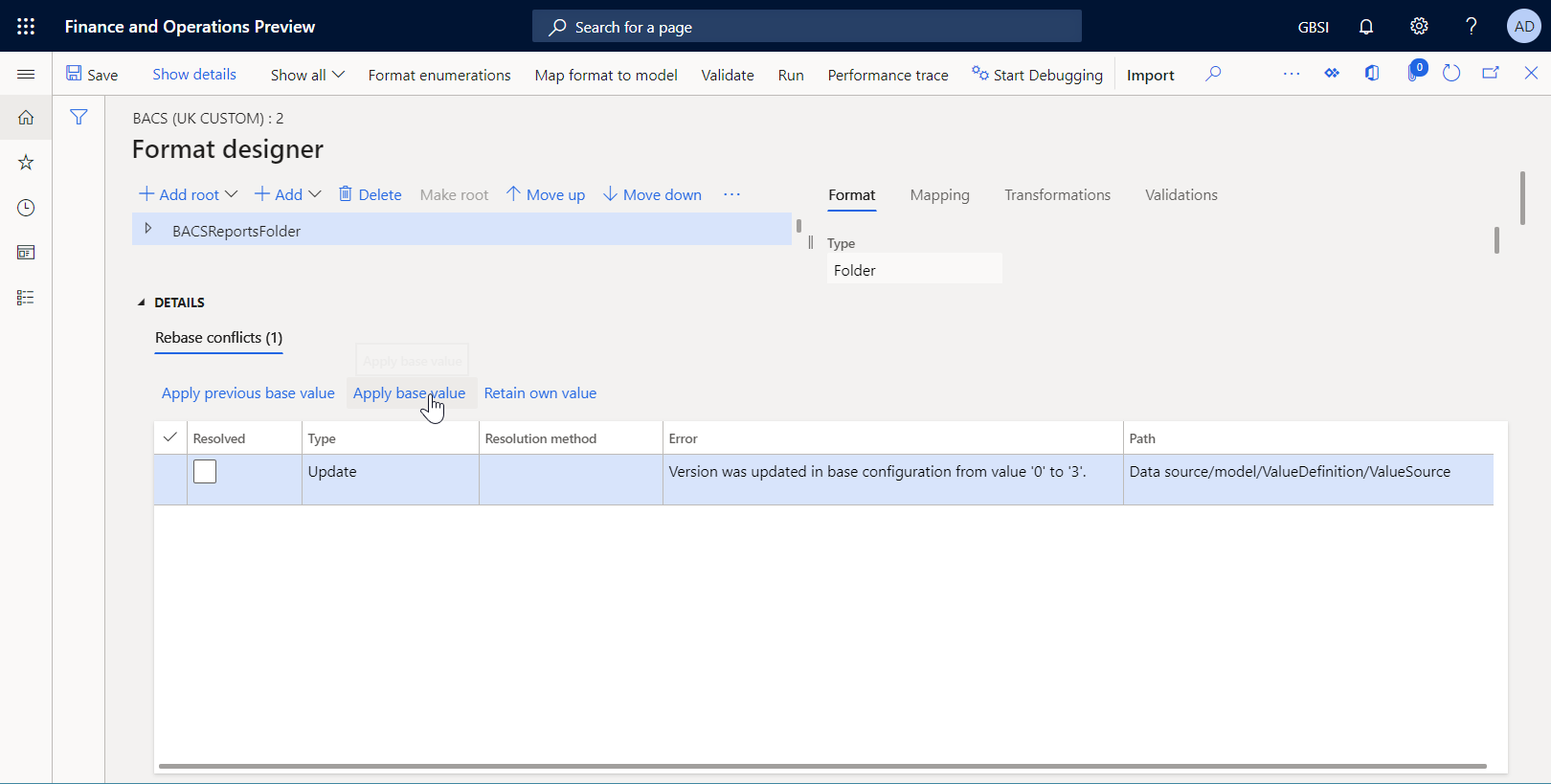
Valige salvestamine.
Tagasibaasi konflikti kirjet ei tohiks enam kiirkaardil Üksikasjad kuvada.
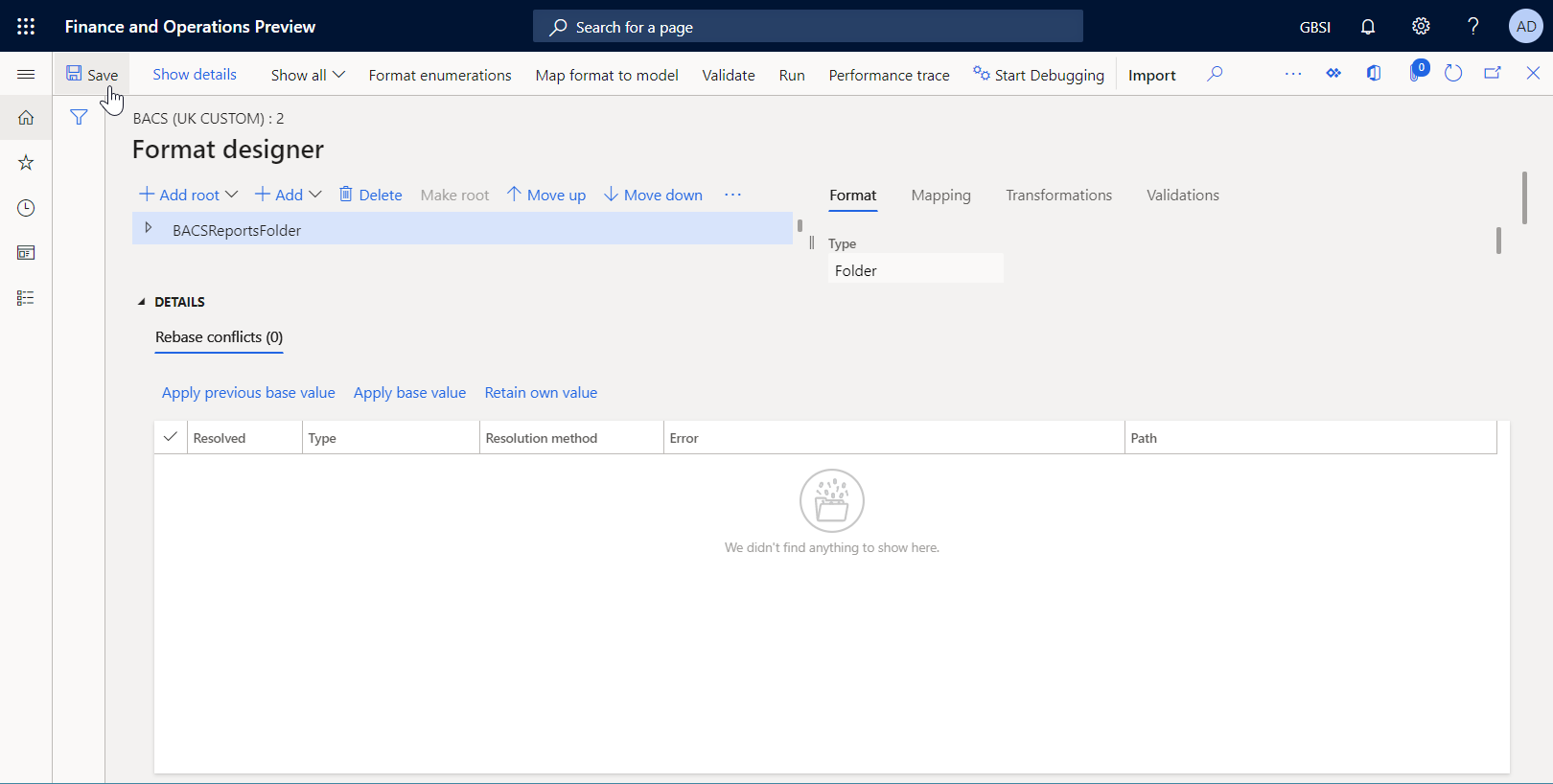
Paberraha
Lahendasite konflikti kinnitades, et selles ER-vormingus tuleb kasutada alusmudeli versiooni 3.
Laiendage BACSReportsFolder faili>kannete>>kannet.
Pange vahekaardil Vastendamine tähele, et teie kohandatud ER-vormingu versioon 3.3.2 sisaldab nii teie kohandamist ( vendBankSWIFT-vormingu elementi kui ka sidumist) ning Microsofti antud ER-põhivormingu versiooni 3.3 uut funktsiooni ( Vorminguelement PaymentAdviceReport koos selle pesastatud elementidega ja konfigureeritud sidumised). Vaid mõne hiireklõpsuga võtsite vastu uue alusversiooni muudatused, ühendades need oma kohandusega.
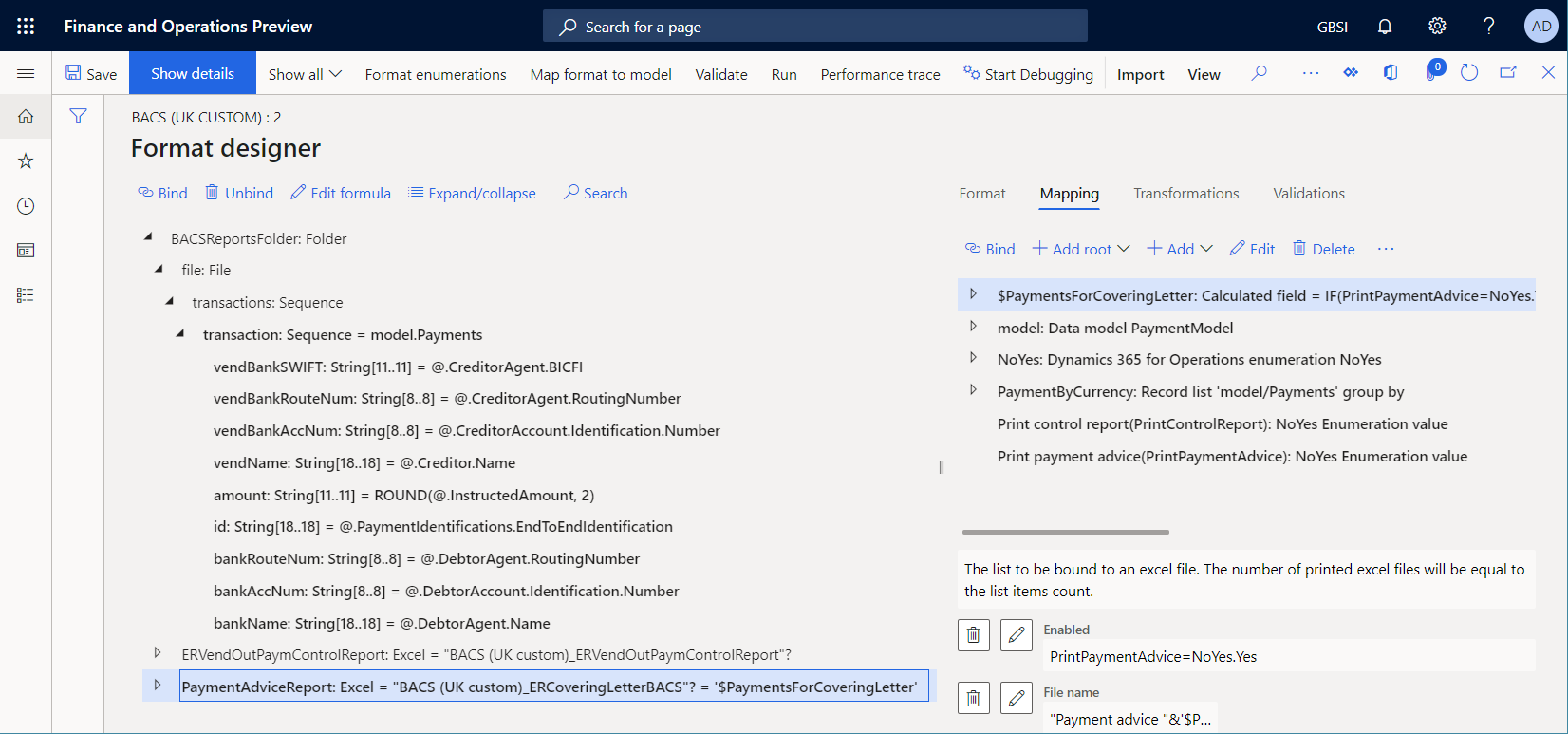
Sulgege koostaja leht.
Paberraha
Aluse muutmise tegevus on tühistatav. Selle andmebaasi tühistamiseks valige versioonide kiirkaardil BACS-vormingu versioon 1.1.1 ja seejärel valige suvand Hangi see versioon. Versiooni 3.3.2 numbriks pannakse seejärel 1.1.2 ja mustandi versiooni 1.1.2 sisu vastab versiooni 1.1.1 sisule.
Hankija makse töötlemine, kasutades rebased ER-vormingut
Minge ostureskontro >maksete>hankija makse töölehele.
Valige hankija makse töölehelehel varem loodud maksetööleht.
Valige read.
Ruudustiku kohal oleval hankija maksete lehel valige makse olek>Pole.
Valige loo makse.
Dialoogiboksis Maksete loomine sisestage järgmine teave:
- Valige makseviisi väljal Elektrooniline .
- Valige pangakonto väljal GBSI OPER.
Valige OK.
Sisestage dialoogiboksi Elektroonilise aruande parameetrid järgmine teave:
- Seadke suvand Prindi kontrollaruanne väärtusele Jah.
- Seadke maksenõuannete printimise suvandi väärtuseks Jah.
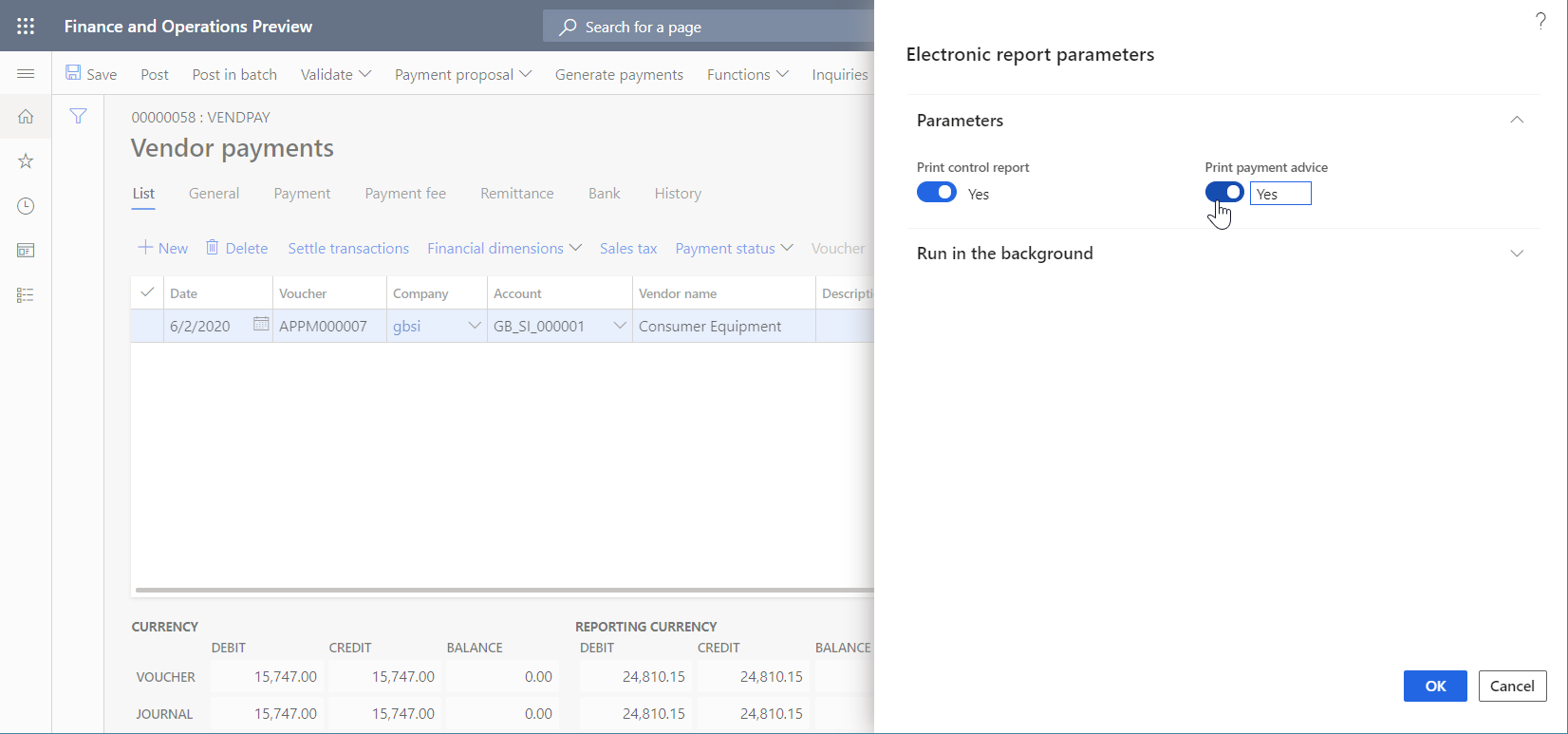
Paberraha
Lisaks maksefailile saate nüüd luua nii kontrollaruande kui ka maksesoovituse aruande.
Valige OK.
Laadige alla ZIP-fail ja seejärel ekstraktige sellest järgmised failid.
Kontrollaruanne Exceli vormingus
Maksesoovituse aruanne Exceli vormingus
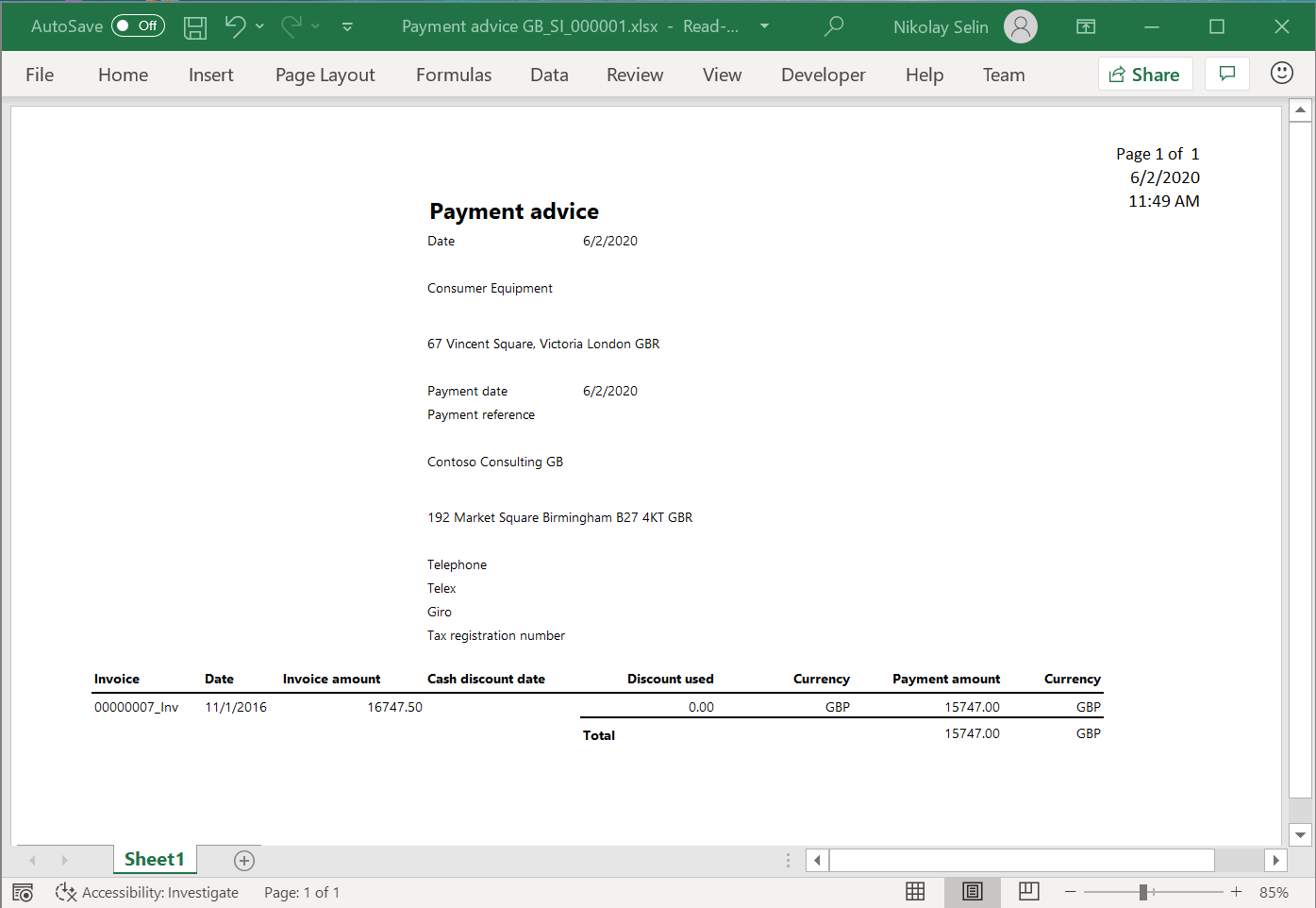
Maksefail TXT-vormingus
Pange tähele, et loodud faili makserida algab SWIFT-koodiga, mis sisestati selle hankija pangakontole, kelle makse on töödeldud.
